{sape_links}
Быстрая навигация
802.11ac 802.11ac Wave 2 802.11n Android DVB-T2 Google hAP HotSpot Intel IPSec Keenetic LTE Mikrotik MU-MIMO Netis Qualcomm Realtek RouterBOARD RouterOS Rozetka rozetka.com.ua Strong Trimax Ubiquiti UBNT UniFi wAP 60G Wi-Fi Winbox wireless Zyxel безопасность маршрутизатор обзор обновление промо промо-код прошивка роутер скидкиОбзор маршрутизатора Keenetic City (KN-1510): интернет-центр среднего уровня с завидным функционалом
26 ноябрь 2018
24 449
18
Мое первое знакомство с маршрутизаторами Zyxel Keenetic берет свое начала в далеком 2012-м году, когда в качестве своего первого маршрутизатора я остановил свой выбор именно на Keenetic. На тот момент выбор этот был не особо сложным, ведь устройства тех времен не особо то и отличались между собой.
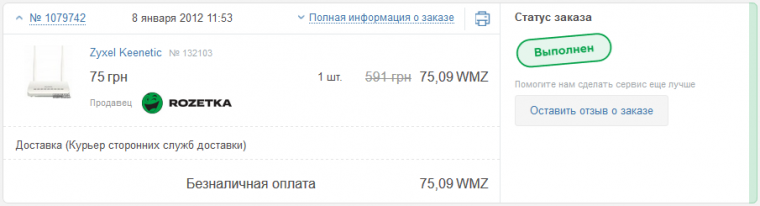
В те годы нижний сегмент рынка маршрутизаторов в Украине, в основном, был представлен решениями от D-Link, те же покупатели, у кого бюджет был больше, могли себе позволить Asus или Linksys. Средний ценовой сегмент, традиционно, отжимал Zyxel.
Не сказать, что Asus тех времен отличались бескомпромиссным качеством или характеристиками, вовсе нет, скорее «агрессивной» рекламной политикой и позиционированием. Впоследствии очень многие владельцы Asus перешли на альтернативные прошивки, кто-то на Tomato, другие на прошивки от того же Padavan. Многие владельцы «длинков», там, где это было возможно, перешивались на OpenWRT, DD-WRT и т.д.
Все это последствия жизненного цикла товаров, за 2-3 года маршрутизаторы «устаревали» – про часть разработчики забывали вовсе, на часть, из-за выпуска новинок, не хватало времени и человеческих ресурсов, и лишь немногие модели удостоились обновлений ПО, закрывающих критические ошибки.
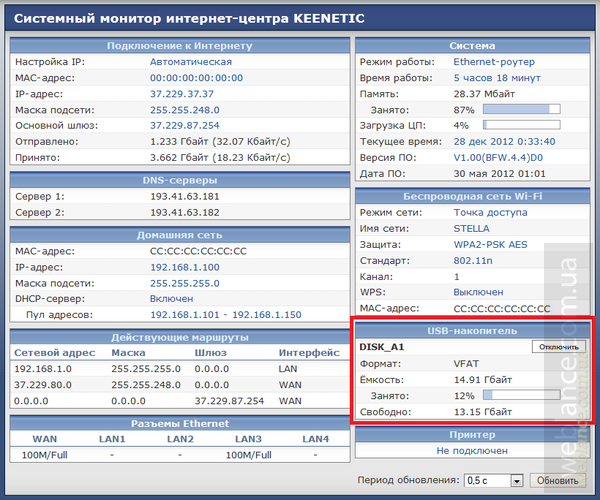
Что делали владельцы Keenetic? До последнего сидели на прошивках первого поколения и довольно неохотно обновлялись на NDMS v2, пока тестирование последней не было завершено и не было принято решение использовать v2 в качестве factory-прошивки. Благо, производитель предоставил пользователям возможность выбора и даже даунгрейда.
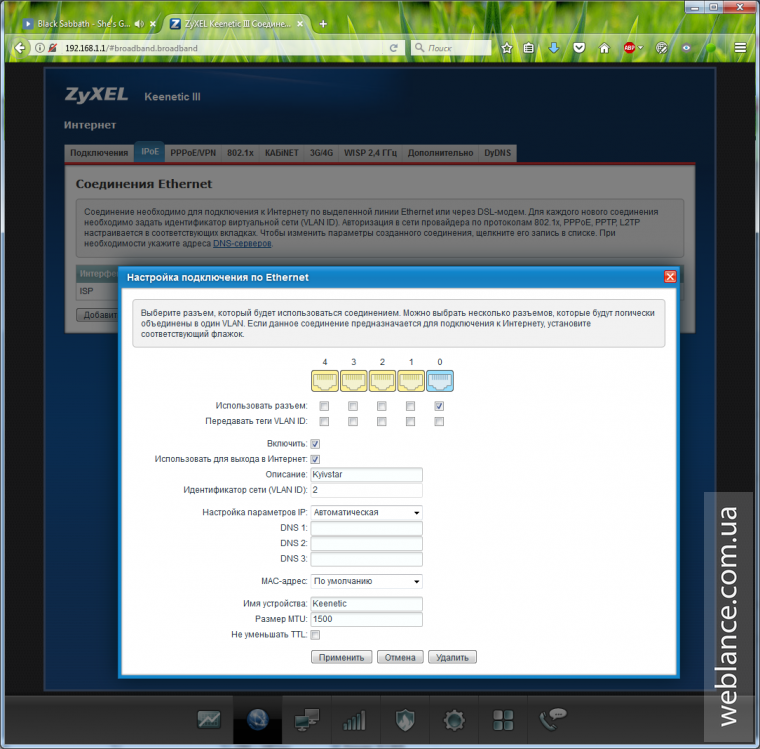
Как и многие другие владельцы кинетиков, изначально я отнесся к NDMS v2 весьма скептически, но все же решил опробовать бета-версию. NDMS v2 стала огромным шагом вперед для всего семейства Zyxel Keenetic. Прошивки первого поколения предлагали широкий функционал, обходя большинство конкурентов, тем не менее, новый NDMS вывел интернет-центры Zyxel на качественно иной уровень.
Прямо из коробки NDMS v2 предлагала функционал, превосходящий возможности любых кастомных прошивок того времени. В один момент компания смогла практически полностью решить вопрос ухода пользователей на кастомы. И действительно, зачем переходить на кастом, если в NDMS v2 присутствовал практически весь продвинутый функционал.
Среди таких функций:
Поддержке своих пользователей Zyxel всегда уделяли большое внимание. Чего стояла одна только документация по NDMS, в которой можно было найти ответ практически на любой вопрос. Ничего подобного у конкурентов попросту не было, ни тогда, ни сейчас.
Как несложно догадаться, к Zyxel Keenetic у меня особое отношение, но основано оно исключительно на личном опыте использования Keenetic. Тут должен возникать закономерный вопрос, а что же стало с моим кинетиком, ведь я по большей части пишу про Mikrotik?
В начале 2015-го я приобрел свой первый микротик (RB951Ui-2HnD), при покупке которого у меня были не безосновательные сомнения в том, что я таки смогу осилить RouterOS. В связи с тем, что на компании, где я работаю, сеть была переведена на Mikrotik, иного варианта, кроме как изучать и тестировать Mikrotik у меня не было. Где как не дома во внерабочее время учиться, тренироваться и еще раз учится?
Постепенно Mikrotik вытеснил Keenetic, последний я отдал своему другу, у которого он работает и по сей день, вот уже почти как 7 лет. На сегодня мой старенький Keenetic подключен к провайдеру по GPON посредством ONU-терминала ZTE. Вся эта связка расположена в малодоступном месте на чердаке и не требует обслуживания от слова вообще. Но и это еще не все, примерно 2 года назад, в момент перенастройки и переключения на GPON, маршрутизатор даже уведомил, скачал и установил обновление NDMS. А производитель вашего маршрутизатора спустя 4 года все еще выпускал обновления ПО для вашего устройства?
С тех пор с устройствами Keenetic я сталкивался не так часто, еще реже эти устройства попадали ко мне на обзор. Если быть точнее, полноценный обзор я писал всего один раз – на модель Zyxel Keenetic III (краткий обзор, полный обзор).
За эти годы изменилось очень многое, начиная со стандартов Wi-Fi и заканчивая самой платформой NDMS. Попробуем восполнить данный пробел, и начнем мы с обзора Keenetic City.


Но ведь это просто упаковка и вообще, какое это имеет значение? На самом деле имеет, все это отражает подход компании к своим продуктам – стабильность и продуманность в деталях, даже таких, как упаковка.
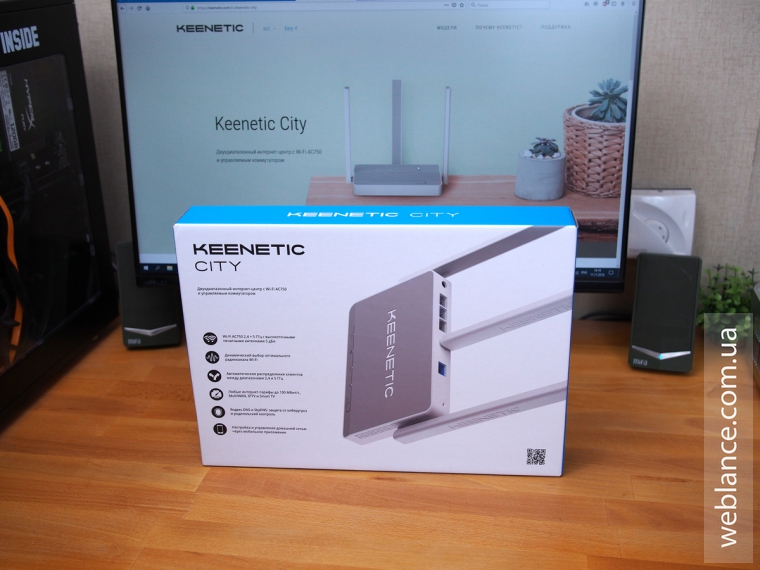

QR-код на упаковке ведет на страницу продукта на официальном сайте производителя, при необходимости, можно более подробно ознакомиться с характеристиками и функционалом. Собственно, на обратной стороне самой упаковки имеется достаточно исчерпывающая информация по конкретной модели.



Комплект поставки вполне обычен, за исключением того, что фирменный «зверек» NetFriend из картона больше в коробку не кладется. Наверное, это произошло в момент, когда Keenetic стал самостоятельным подразделением Zyxel, но я не уверен.


Помимо самого устройства и адаптера, в комплект включен плоский патчкорд длиной около метра. Комплектный кабель полноценный, т.е. в нем применяется 8-жильный (4-парный) кабель, а не 4 жилы (2 пары) как в других обычных маршрутизаторах с поддержкой 100 Мбит. Казалось бы, мелочь, но на практике вы сможете применить этот кабель и в другом месте, в частности, для подключения Gigabit Ethernet. Также можно отметить коннекторы – они меньше обычных и больше напоминают «телефонный» RJ11. Плоские кабеля и маленькие коннекторы на практике очень удобны.

Штатный блок питания рассчитан на 9В при токе до 0.6А, в работе абсолютно бесшумен, без паразитного высокочастотного писка.
Сам «City» достаточно компактный, весь применяемый пластик имеет матовую поверхность, которая не будет собирать отпечатки. Корпус несколько угловат, сборка на привычно высоком уровне, без скрипов, лишних щелей или неприятного запаха.

На верхнюю панель наклеена прозрачная пленка с рекламой, перед эксплуатацией её следует снять. Индикаторы вынесены на скос в передней части корпуса. При этом сами индикаторы утоплены в небольшой паз, идущий вдоль передней грани. Подход весьма интересен – индикаторы видны даже если смотреть ниже уровня устройства, при этом, в ночное время, они не будут вас слепить или освещать комнату, как это бывает с некоторыми моделями.
Индикаторов всего 4 – питание, интернет, беспроводная сеть и функциональный назначаемый диод. Тут же правее находится аппаратная кнопка, которую можно использовать, к примеру, для WPS.


Боковые грани в верхней части содержат замысловатую перфорацию, которая призвана более эффективно отводить тепло.
На задней части расположены сетевые интерфейсы, гнездо питания и кнопка сброса. WAN отличается по цвету и расположен отдельно от локальных интерфейсов. Гнезда пластиковые, без возможности использования экранированного кабеля. Справедливости ради, я давно не встречал металлических портов в «домашних» устройствах. Локальных интерфейсов всего 3, что следует брать во внимание, если у вас большое количество проводных устройств.

Если вы внимательно изучали упаковку и все надписи, вероятно, могли заметить фразу «высокоточные антенны». Под маркетинговым лозунгом скрывается не что иное, как дипольные антенны, выполненные на текстолите, чем собственно и обусловлена необычная форма антенн.
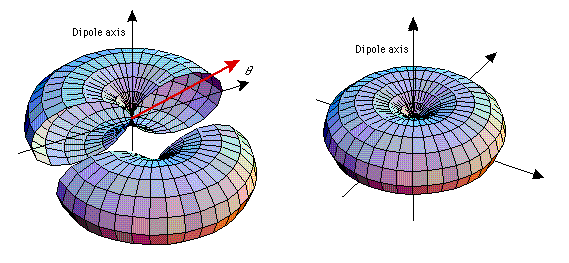

Нижняя часть корпуса по периметру выполнена с перфорацией, что способствует лучшей вентиляции. Имеются 2 отверстия для монтажа на стену. Как и полагается для высокоуровневого устройства, предусмотрены прорезиненные ножки. Под ними же спрятаны крепежные винты. Тут же на обратной стороне вы можете найти сервисный код, название беспроводной сети и пароль – для каждого устройства они разные.
Печатная плата занимает все внутреннее пространство корпуса. Пайка аккуратная, без следов флюса, как это иногда бывает. Не трудно заметить, что плата унифицированная и используется для разных модификаций – металлический экран и порт USB не распаяны, хотя место для них имеется. Такой подход не новый и заметно упрощает разработку и производство устройств.

В основе устройства лежит энергоэффективный SoC-чип MediaTek MT7628AN (MIPS24KEc, 32-бит) с вычислительным блоком, частотой 580 МГц. В чип встроен 5-портовый коммутатор Fast Ethernet (100 Мбит) и беспроводной модуль N300 (2.4 ГГц, 802.11n, MIMO 2x2). Чип особо не греется, так что инженеры решили обойтись небольшой металлической пластиной.
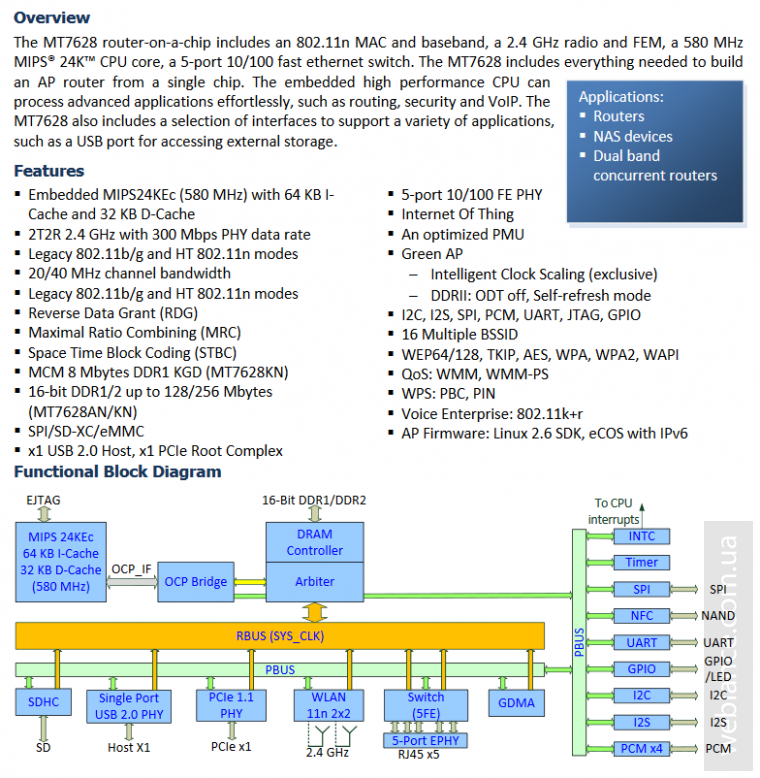
Также в описании MT7628 можно найти поддержку USB2.0, PCIe и даже «AES128/256 security engine». Последний не следует путать с «Crypto Engine», который отсутствует на блок-схеме, а значит, говорить о полноценной аппаратной разгрузке шифрования не приходится. Хорошая новость, MT7268 в чистом IPsec AES способен обеспечить 30-40 Мбит, это явно больше того, на что способны решения на базе Qualcomm QCA9531/9533.
Полноценный Hardware NAT в этом чипе также отсутствует, по крайней мере, на сайте производителя и в официальной документации про это ни слова. Тем не менее, чип отличается хорошей производительностью, не в последнюю очередь это заслуга самих программистов Keenetic, которые смогли оптимизировать свое ПО.
Объем оперативной памяти составляет 64 МБ (Winbond W9751G6KB-25), чего для скоростей 100 Мбит более, чем достаточно. Для равнения, во многих гигабитных роутерах применяются чипы на 128 МБ.
Объем постоянной памяти составляет 16 МБ, при этом она разделена надвое и использует технологию Dual Boot.
Dual Boot во многом напоминает технологию Dual BIOS – при обновлении прошивки, разделы памяти чередуются, что позволяет сохранить работоспособность устройства при сбое во время прошивки, например при отключении питания.
Боковые антенны, к которым идут серые пигтейлы, отвечают за беспроводную сеть 2,4 ГГц. Центральная антенна отвечает за сети 5 ГГц, от неё идет черный пигтейл к радиоинтерфейсу на базе чипа MT7610EN, поддерживающего всего один чейн и, соответственно, канальную скорость 433 Мбит. Больше тут и не требуется, особенно если учесть, что максимальная скорость проводных интерфейсов упирается в отметку 95 Мбит.
На выходе радиомодуля используется чип с маркировкой «5734 9632», напоминающий выходной усилитель. Так ли это – сказать однозначно я не могу, поскольку подробной схемы устройства у меня нет, а сам чип идентифицировать не удалось.
Единственное к чему можно придраться в исполнении Keenetic City – так это относительно простая подсистема питания в самом маршрутизаторе. С одной стороны, энергопотребление устройства не высоко, а интерфейсы USB не задействованы. С другой стороны, все мы знаем, насколько «качественное» и «стабильное» питание бывает в наших розетках. От этого кинетик ограждает качественный внешний блок питания. По крайней мере, из личного опыта я не припоминаю случаев выхода из строя комплектных блоков.
В случае с кинетиками, при попытке в браузере открыть какую-либо страницу, браузер сообщит о необходимости выполнения «входа в сеть». Реализовано данное уведомление средствами «captive portal».
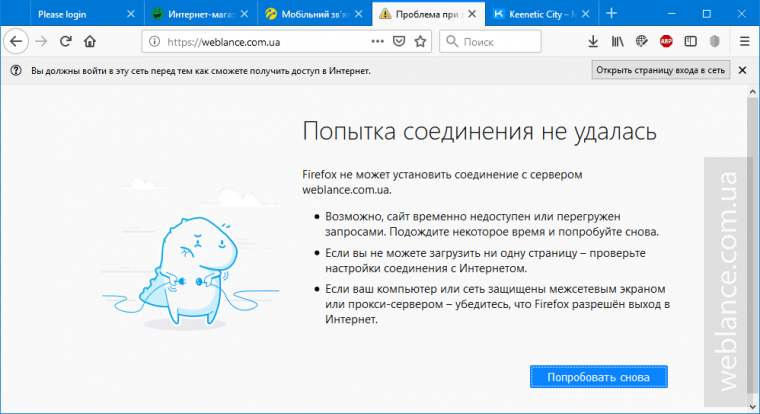
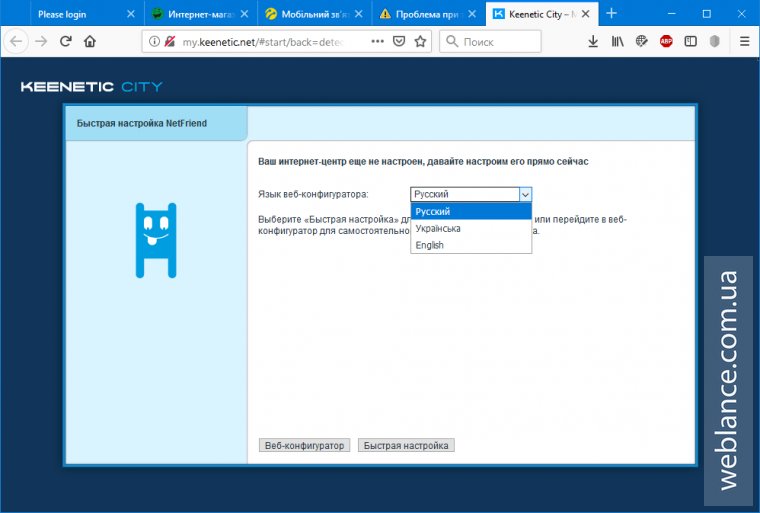
На стартовой странице нас встречает мастер пошаговой настройки NetFriend. При желании, пошаговую настройку можно пропустить. Список доступных языков интерфейса включает английский, русский и украинский.
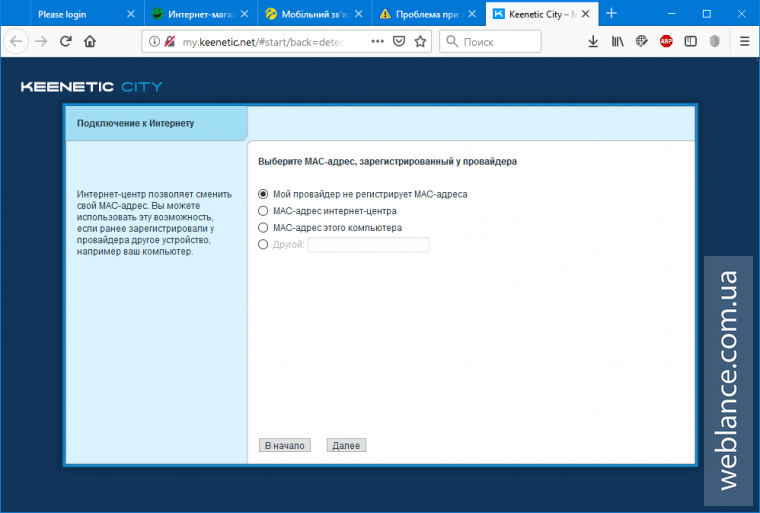
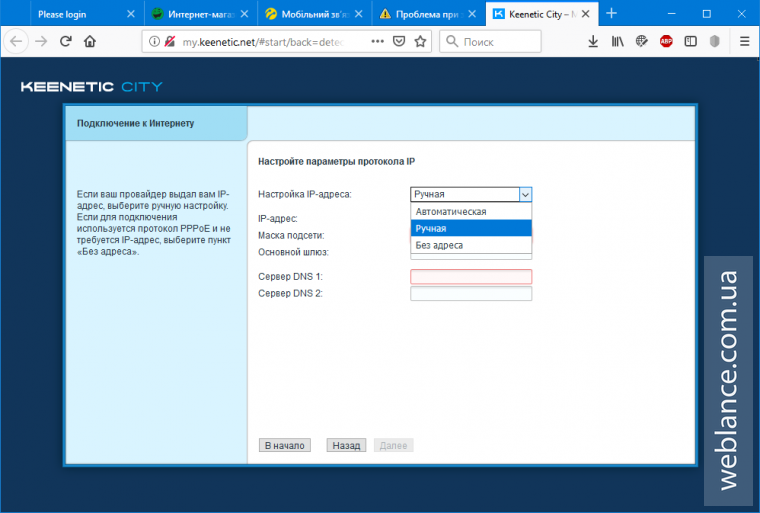
Первым делом маршрутизатор спросит у вас, имеется ли привязка по MAC у провайдера.
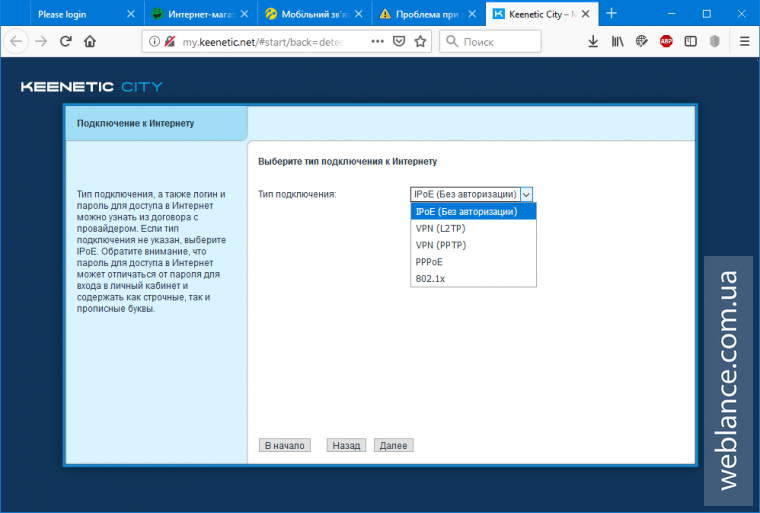
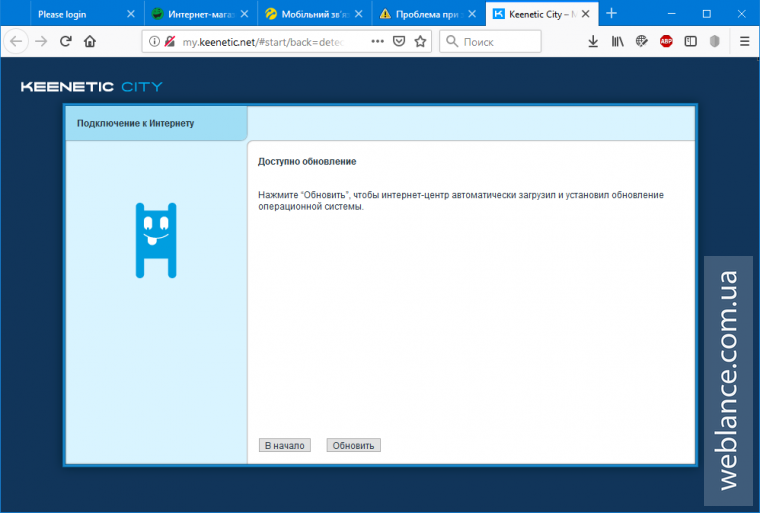
Затем необходимо настроить параметры сети: динамический IP, статический IP либо без ввода параметров. Последний пункт актуален в том случае, когда у провайдера правильно настроен PPPoE. И только после этого можно приступать к настройке параметров подключения, среди которых есть даже морально устаревший PPTP.
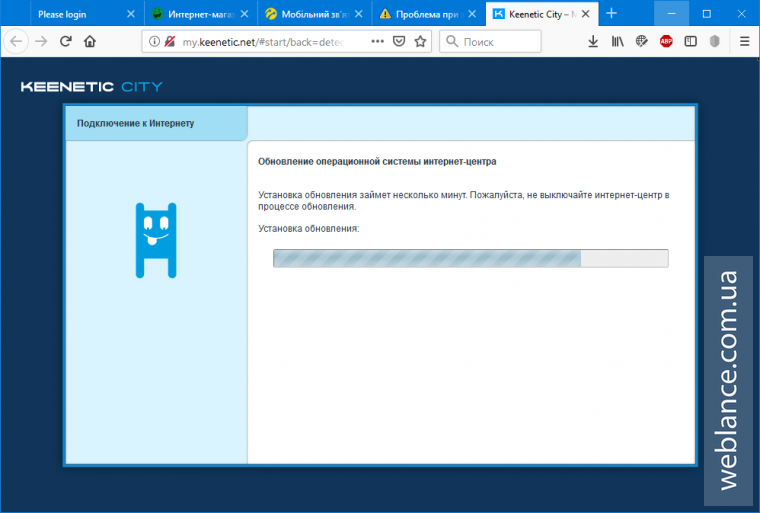
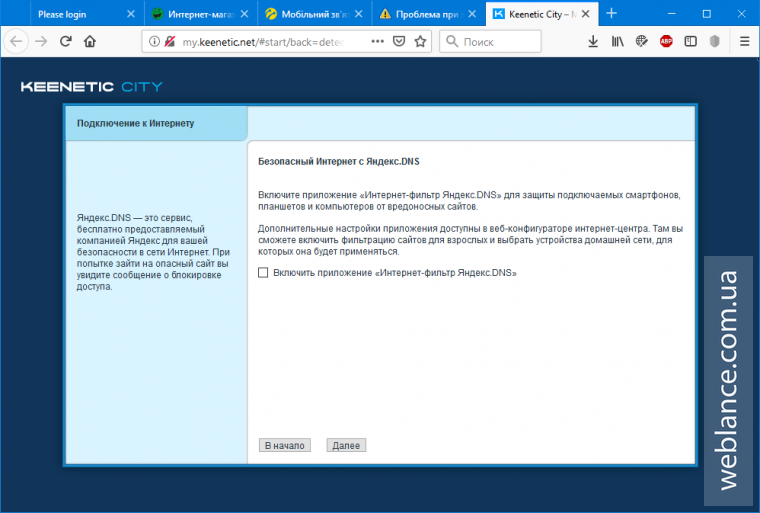
Также маршрутизатор выполнит поиск обновлений ПО, после чего обновится и перезапустится.
На завершающем этапе маршрутизатор предложит воспользоваться сервисом «Яндекс DNS». Для Украины, на текущий момент, данный пункт не актуален, поскольку сервисы Яндекса заблокированы провайдерами. Если кто не в курсе, Яндекс DNS аналогичен Google DNS (8.8.8.8) и Cloudflare DNS (1.1.1.1) с тем отличием, что по необходимости позволяет осуществлять фильтрацию веб-сайтов, например, отсеивать сайты с вирусами, мошеннические сайты и сайты для взрослых.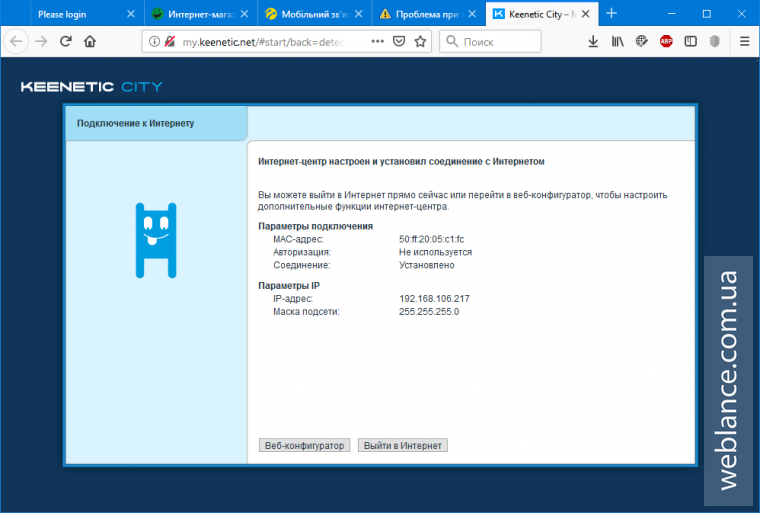
Через некоторое время этот адрес автоматически изменится на адрес вида https://xxxxxxxxxxxxxx.keenetic.io с действующим «зеленым» сертификатом Let’s Encrypt. Эта фишка будет полезная при использовании на небольших предприятиях, что позволит исключить возможность перехвата логина и пароля к устройству в локальной сети.
С недавнего времени интерфейс NDMS претерпел кардинальных изменений. Вместо олдскульного интерфейса, пользователя встречает удобный дружественный интерфейс с адаптивным дизайном (Responsive).
Интерфейс удобен в использовании как на большом мониторе с Full HD, так и на экранах ноутбуков. В зависимости от разрешения, расстановка блоков и само меню будут перегруппированы.
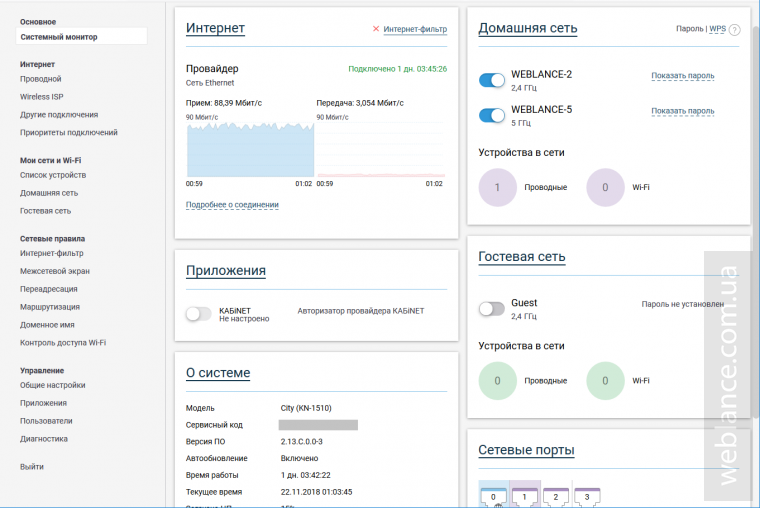
Стартовый Dashboard разделен на 6 секций: Интернет, Домашняя сеть, Приложения, Гостевая сеть, О системе и Сетевые порты.
Реализация интерфейса приятная и продуманная, обилие разноцветных элементов, градиентов и ненужных изображений осталось в прошлом, сейчас бытует минимализм и пастельные тона.
Но главное – функционал, который не был урезан. Не знаю, сколько времени ушло у разработчиков на новый дизайн, но вспоминая возможности NDMS 2.x, могу только выразить уважение, т.к. объем работ просто колоссальный. Структура меню стала иной, изменились и подпункты меню, большинство опций сменило название, в целом, процесс настройки расширенных опций стал более простым и удобным. Если раньше некоторые опции моли вызывать вопросы даже у опытных пользователей, с новой панелью управления справится даже обычный пользователь.
Наконец-то Keenetic обзавелся удобным дашбордом, на котором собраны действительно важные параметры. В том числе добавились удобные графики загрузки, удобная статистика по подсетям и подключенным клиентам. Разработчики решили не копировать решения Ubiquiti UniFi и подошли к решению вопроса со своим подходом и видением реализации. Вынужден признать, им это удалось.
Хотелось бы в будущих версиях видеть дальнейшее развитие в этом направлении, в частности подробная визуальная статистика по отдельным клиентам, возможно даже DPI (Deep Packet Inspection) как в том же UniFi.
К слову, управлять устройством можно и со смартфона (или планшета) с помощью специального приложения My.Keenetic, которое доступно в AppStore и Google Play. Из-за большого объема информации, мобильное приложение я не стал включать в обзор Keenetic City, но мы обязательно к нему вернемся в обзоре Keenetic Giga.
Давайте пройдемся по обновленному меню NDMS. Все пункты сгруппированы в 5 логических блоков:
Группа «Интернет» разбита на 4 секции:
1. Проводной
2. Wireless ISP
3. Другие подключения
4. Приоритеты подключений
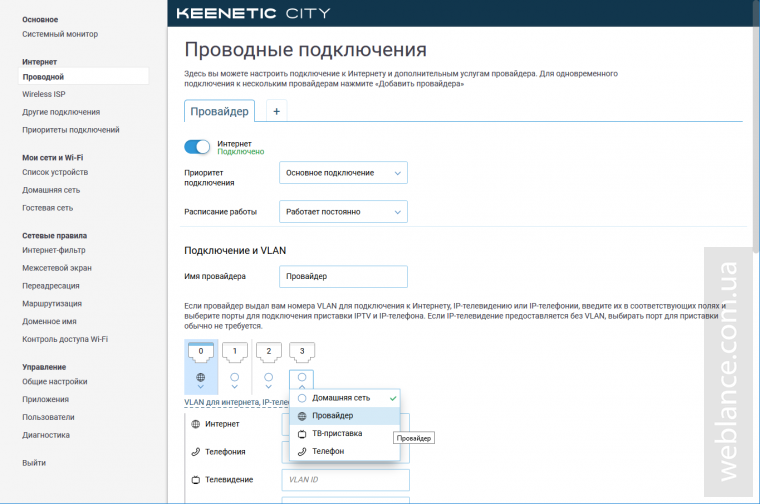
В первой кладке можно выполнить настройку проводного подключения к интернет. В отличие от обычных маршрутизаторов, Keenetic прямо из коробки позволяет переназначить WAN на абсолютно любой порт. Тут же можно выполнить сопоставление портов и настроить VLAN.
Для подключения можно задать произвольное имя (в том числе и кириллицей), задать график работы и приоритет.
Если ваша скорость подключения не велика, на моделях с USB это вообще находка, ведь многие операторы предлагают выгодные ночные тарифы для 3G/4G/LTE. Модем можно включать автоматически по расписанию, а в остальное время использовать обычный канал – все это прямо «из коробки».
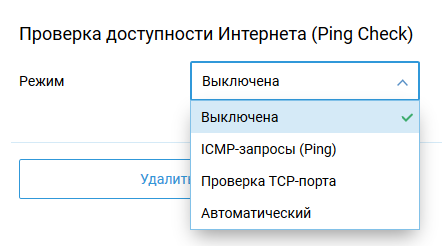
В случае использования 2 и более провайдеров, возникает задача проверки доступности Интернет. В случае с Mikrotik, приходится писать специальные скрипты, которые при выходе обновлений RouterOS могут переставать работать. NDMS, в свою очередь, имеет встроенное средство проверки доступности – автоматически, PING (ICMP) и даже проверка порта.
При выборе автоматического сценария, кинетик будет проверять доступность своих облачных сервисов. В случае выбора ICMP-запросов, как средства проверки, кинетик может с заданной периодичностью опрашивать доступность домена или IP. И на десерт, возможность проверки порта TCP. Почему TCP, а не UDP? Прокол TCP предусматривает гарантированную доставку с подтверждением приема пакета, в то время как с использованием UDP, конечный узел не будет подтверждать получение пакета.
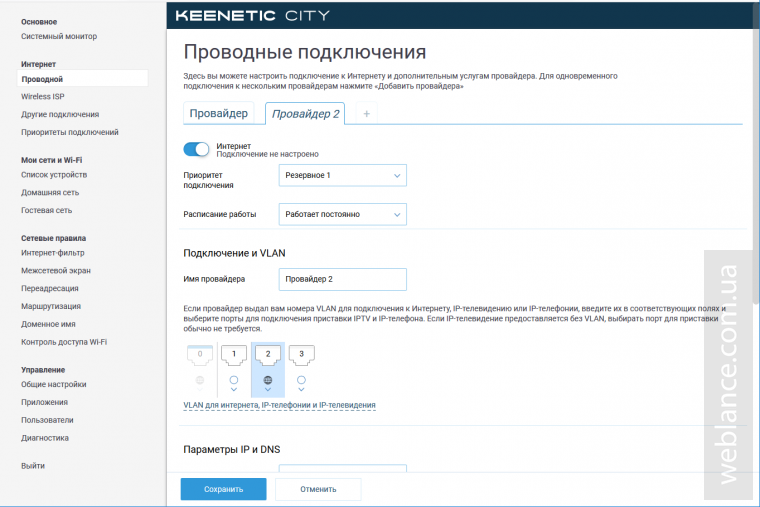
Для того, чтобы создать дополнительное интернет-подключение, будет достаточно нажать «+» в верхней части раздела, после чего ввести параметры подключения. На этом настройка 2 провайдеров будет завершена. Ничего сложного, согласитесь?
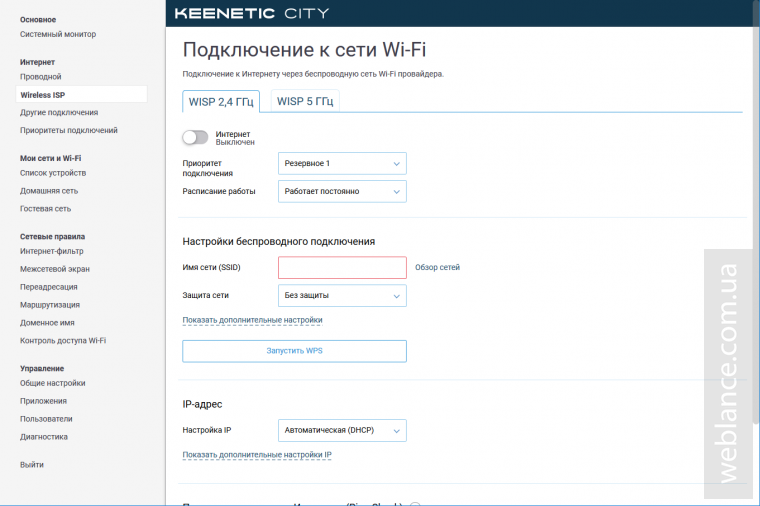
Но резервный интернет кинетик может получать не только по кабелю. В разделе Wireless ISP (WISP) можно настроить резервный канал по Wi-Fi (2.4 и 5 ГГц). Настройка такого подключения не сильно отличается от проводного, здесь все даже проще – сканируем эфир, выбираем беспроводную сеть, вводим пароль, настраиваем приоритет.
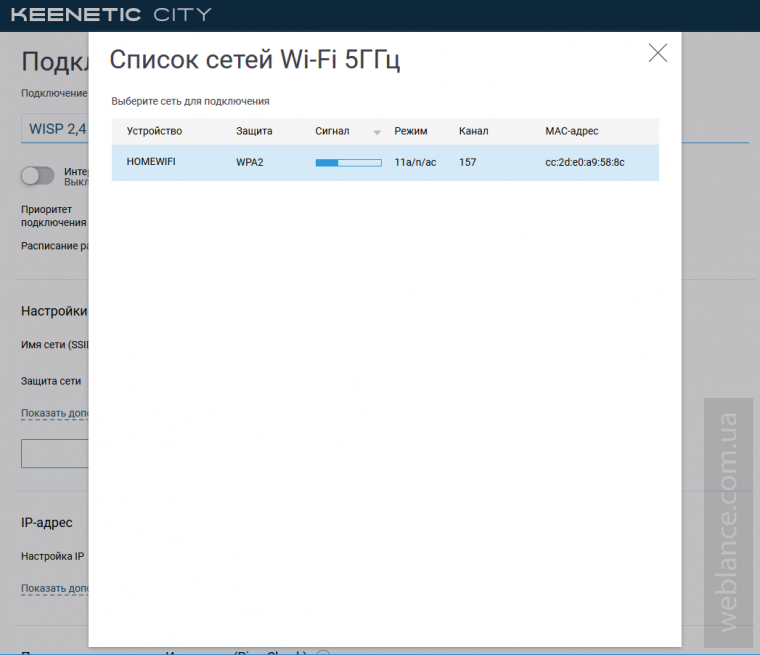
Отвалился проводной интернет, но у вас есть пароль от Wi-Fi соседа или рядом есть Free Wi-Fi? С Keenetic вы без проблем сможете выйти в Интернет, используя стороннюю беспроводную сеть, будь то хоть Soft AP на смартфоне.
Какой другой SOHO-маршрутизатор имеет подобный функционал «из коробки»?
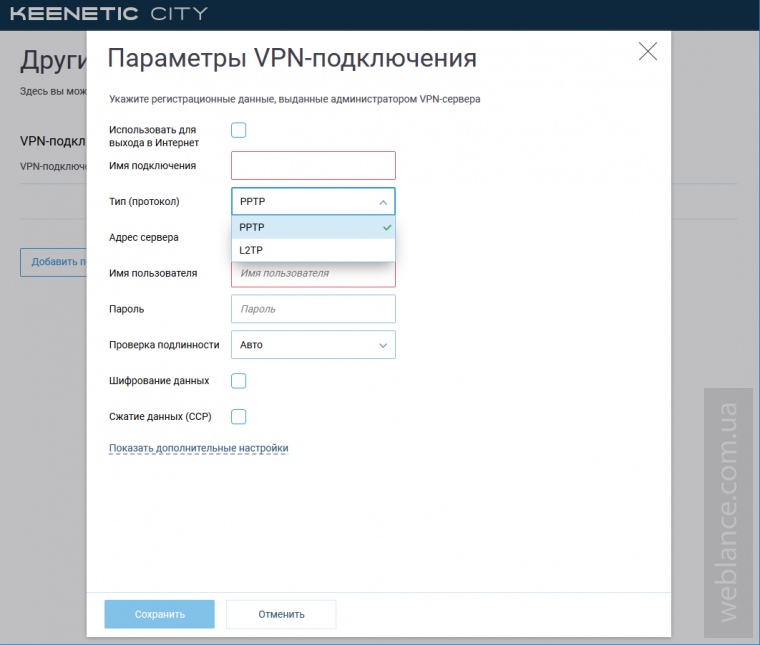
Есть в NDMS и встроенный VPN-клиент, который из коробки «умеет» работать с PPTP и L2TP. Если этого будет недостаточно, в любой момент можно установить один или несколько дополнительных пакетов, добавляющих поддержку SSTP, IPsec, OpenVPN. О пакетах мы поговорим чуть ниже.
Касаемо производительности VPN, Keenetic City способен прокачать около 7 Мбит SSTP или 30-40 Мбит IPsec. С SSTP проблемы практически у всех маршрутизаторов вообще, а вот 30+ Мбит IPsec – достаточно неплохой результат.
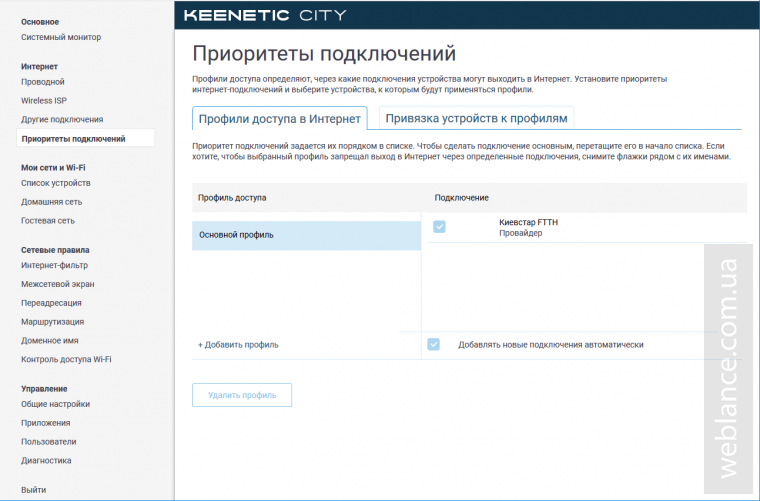
Еще одна интересная возможность – профилирование (раздел «Приоритеты подключений»). NDMS позволяет создавать и сохранять разные профили, после чего можно выполнять привязку устройств в локальной сети к конкретному профилю. С практической точки зрения, эта функция очень удобна для ограничения доступа к интернет для определенных устройств.
Второй блок настроек – «Мои сети и Wi-Fi».
Список подключенных устройств реализован очень удобно. Устройства условно делятся на 3 логические группы – зарегистрированные, незарегистрированные и заблокированные.
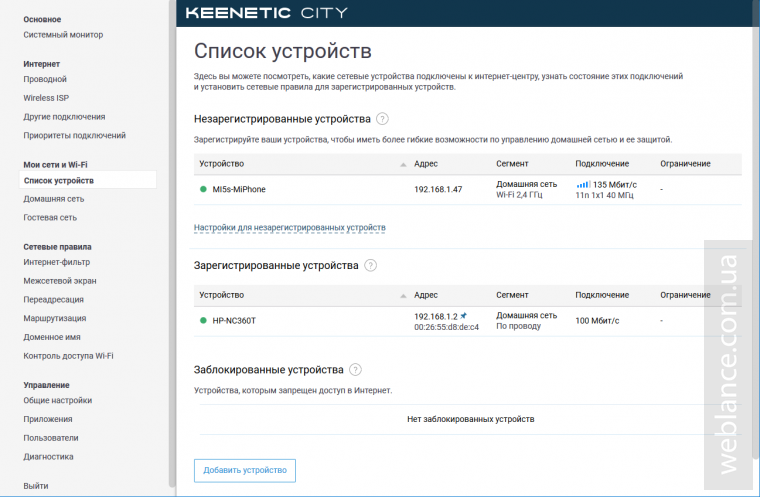
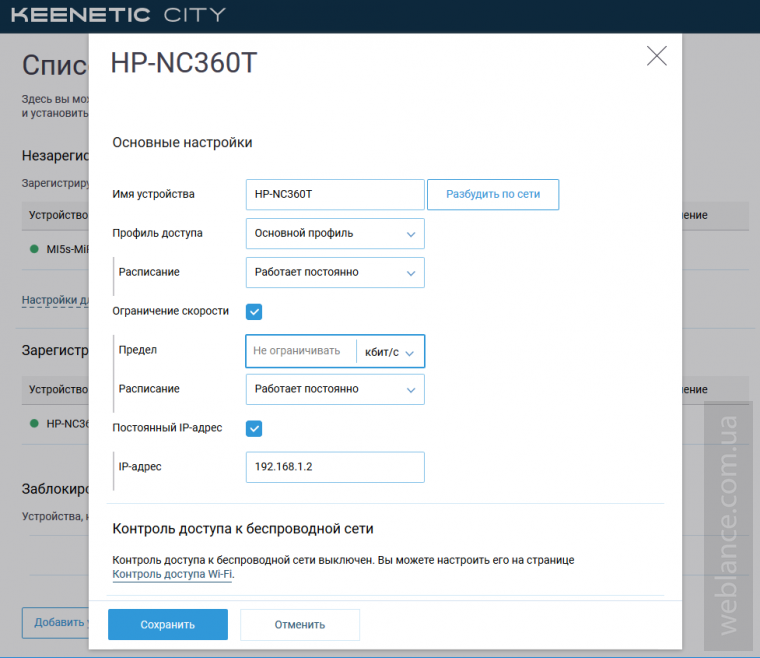
После «регистрации» устройства в системе, NDMS позволяет более гибко управлять параметрами подключения выбранного устройства. К примеру, зарегистрировав ноутбук ребенка, вы с легкостью сможете установить расписание доступа к Интернет, ограничить скорость (в том числе и по расписанию), просмотреть объем потребляемого траффика. Тут же можно посмотреть открытые порты UPnP, выполнить проброс портов и т.д.
В подменю «Домашняя сеть» собраны параметры как проводной, так и беспроводной сети.
Настроек предостаточно, пользователь имеет контроль над любыми параметрами – канал, ширина и т.д.
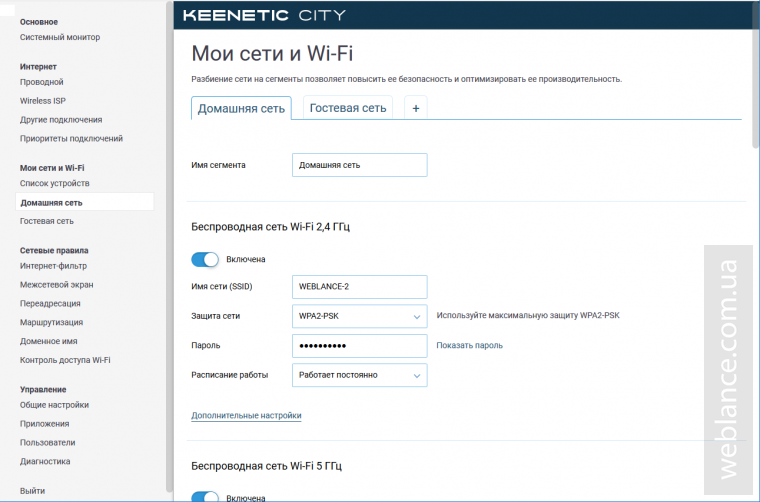
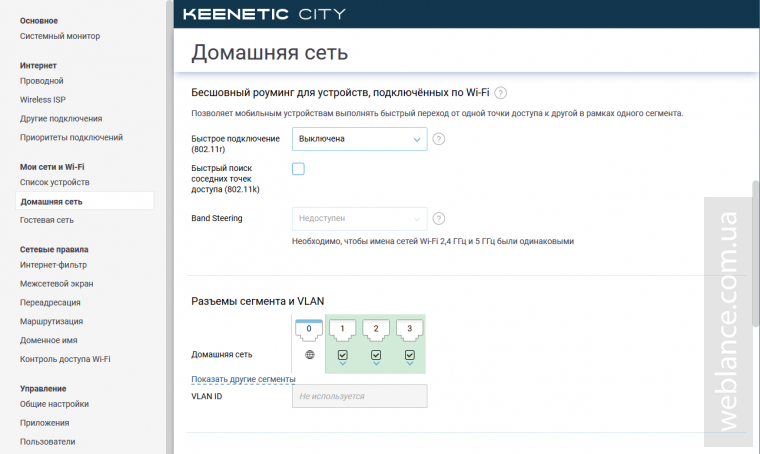
Особо отмечу тот факт, что для беспроводной сети и вовсе доступны настройки роуминга 802.11k+r, который позволяет практически мгновенно переключаться между частотами без потери связи в таких приложениях как VoIP. В качестве бонуса имеется полноценная поддержка функции Band Steering, позволяющей маршрутизатору динамически распределять беспроводных клиентов по диапазонам. Если Band Steering в продвинутых маршрутизаторах и попадается, то, тот-же роуминг 802.11r встретить практически нереально. Исключение составляет разве что MESH-система Nova от Tenda, для которой заявлена поддержка 802.11v и 802.11r. И даже в устройствах от Mikrotik, к примеру, подобного функционала нет.
Из особых функций можно отметить поддержку IGMP Proxy и DHCP Relay.
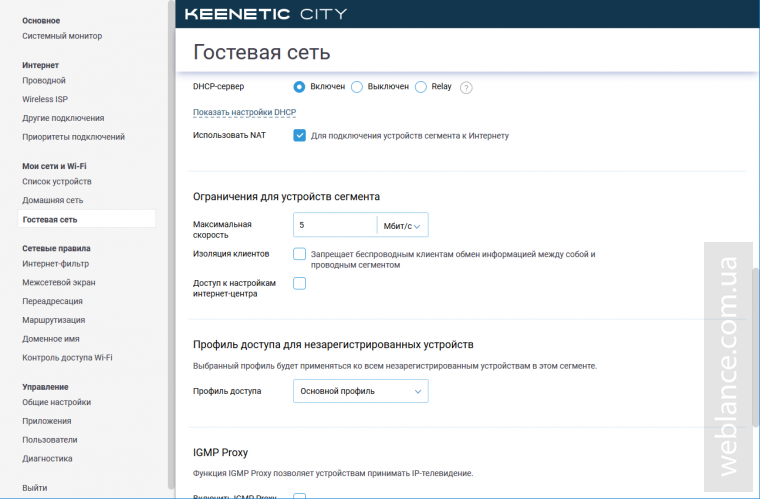
Ну и куда же без гостевой сети? Вообще, в Keenetic можно создать несколько различных подсетей. Гостевая сеть может быть как открытой, так и закрытой. Настройкам безопасности разработчики уделили особое внимание: в сегменте можно ограничить доступ к настройкам интернет-центра, а также изолировать клиентов между собой. При необходимости, вы даже можете выделить для гостевой сети отдельные локальные порты. Ну и куда же без ограничения скорости клиентов. Для небольшого офиса – NDMS настоящая находка.
Следующий блок настроек – «Сетевые правила». Первым следует подменю «Интернет-фильтр», который позволяется фильтровать контент на уровне DNS.
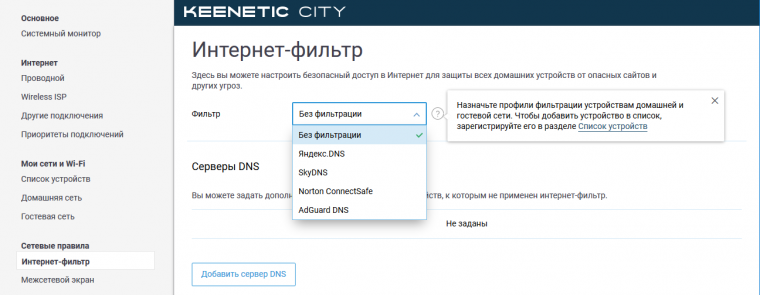
В NDMS изначально уже зашито несколько подобных сервисов, среди которых: Яндекс DNS, SkyDNS, Norton ConnectSafe и AdGuard DNS. Каждый из сервисов предлагает несколько уровней фильтрации контента, включая отсеивание рекламы и порнографии.
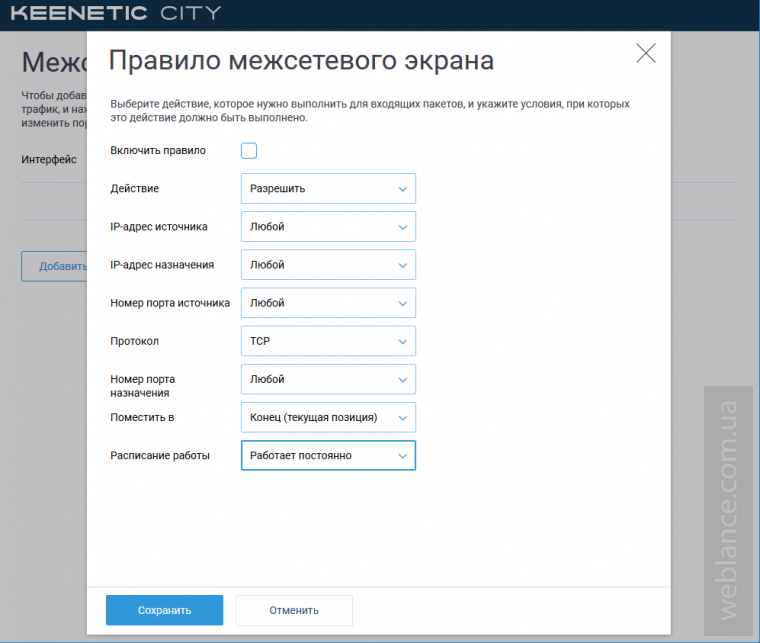
Есть в Keenetic и возможность управления Firewall (меню «Межсетевой экран»), правда, пользователь может только добавлять свои правила, доступ к стандартным правилам закрыт.
Как и в обычных маршрутизаторах, присутствует возможность настраивать проброс портов («Переадресация») и управлять маршрутизацией («Маршрутизация»), подробно на этих функциях останавливаться не будем.
В подменю «Доменное имя» спрятан очень интересный функционал. Помимо стандартных сервисов как то No-IP и DynDNS, абсолютно все маршрутизаторы Keenetic поддерживают свой собственный облачный сервис KeenDNS.
KeenDNS позволяет получать доменное имя в зоне keenetic.pro (либо keenetic.link) с автоматическим получением SSL-сертификата Let’s Encrypt. Но и это еще не все. Во-первых, сервис полностью бесплатен, не требует регистрации и каких-либо особых настроек.
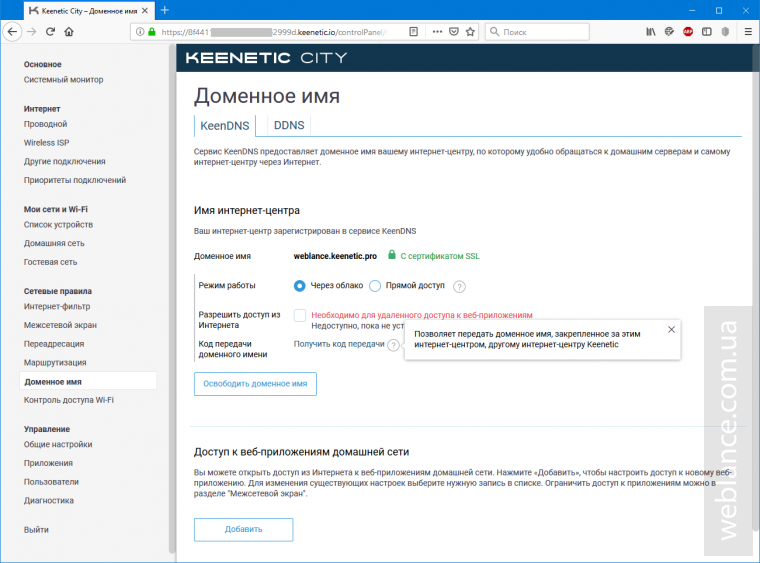
Во-вторых, пользователь может делегировать доменное имя второму устройству, например, при замене маршрутизатора. Это очень удобно, когда у вас подвязаны удаленные VPN-клиенты и вы хотите максимально безболезненно выполнить апгрейд с сохранением прежнего имени.
В качестве вишенки на торте – возможность работы KeenDNS как напрямую, так и через облако. При работе через облако, внешний доступ к Keenetic будет организован через скоростной прокси-сервер. Исходя из моих собственных наблюдений, прокси-сервер находится в одном из крупнейших немецких датацентров Hetzner. Преимущество облачного доступа в том, что он позволяет получить доступ к устройству, находящимся за NAT-провайдера, так как если бы он был с «белым IP».
Для активации доступа из Интернет, предварительно необходимо настроить пароль Администратора, в противном случае, в целях безопасности, интернет-центр не позволит открыть доступ к устройству.
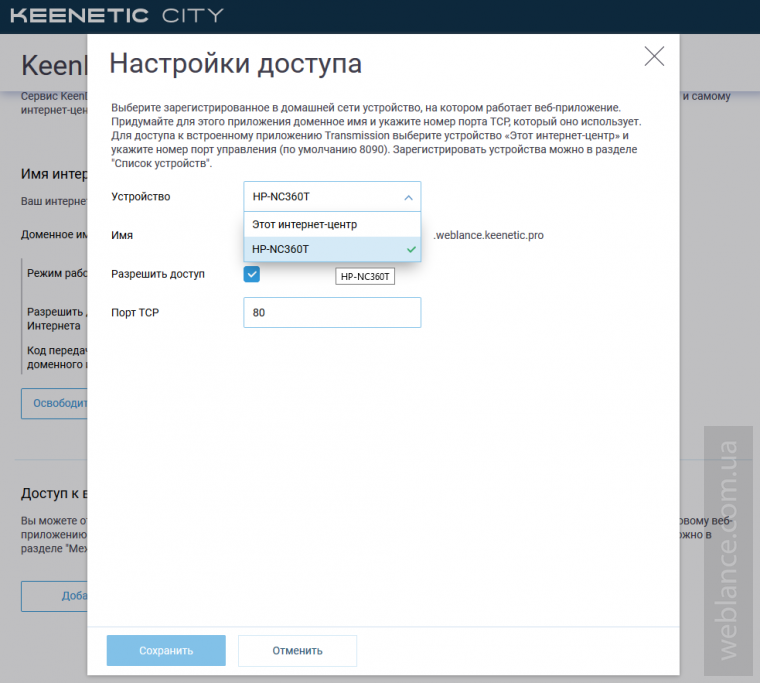
Из дополнительных функций KeenDNS – возможность проброса портов на субдомен. К примеру, вы хотите открыть доступ к видеорегистратору, для чего можно использовать субсодмен вида dvr.netname.keenetic.pro с произвольным портом.
Подобный функционал ранее я не встречал ни в одном из маршрутизаторов.
В разделе меню «Управление» – «Общие настройки» можно выбрать режим работы кинетика:
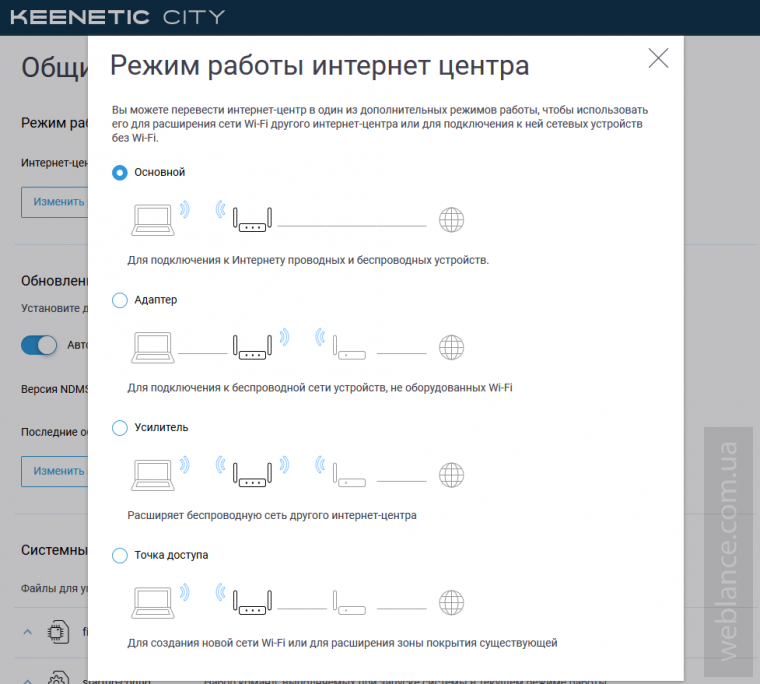
Как видите, возможности NDMS просто огромны, но если и этого вам будет недостаточно, вы всегда можете установить дополнительные пакеты, среди которых:
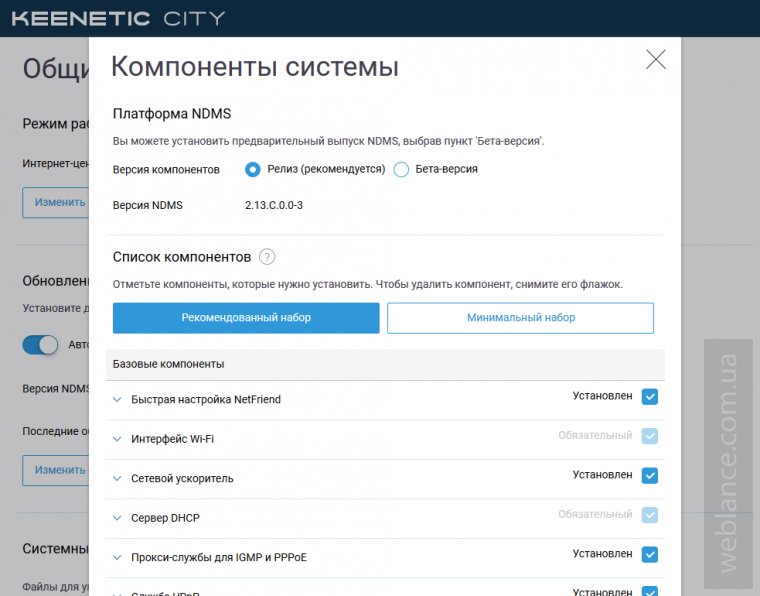
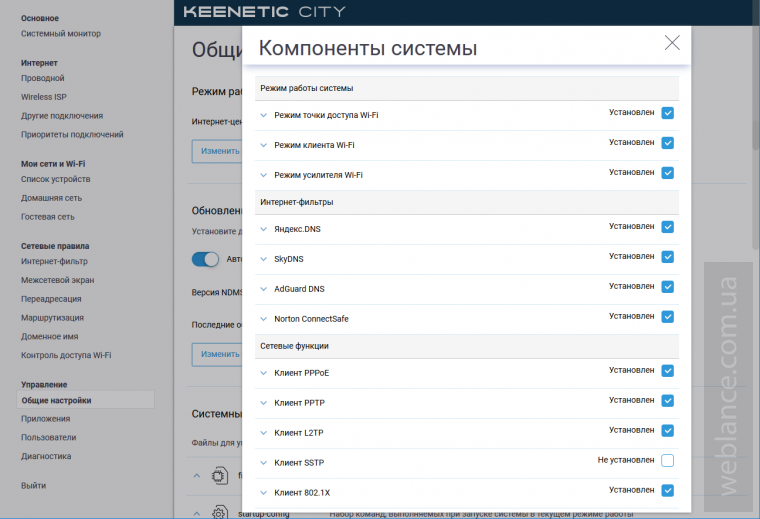
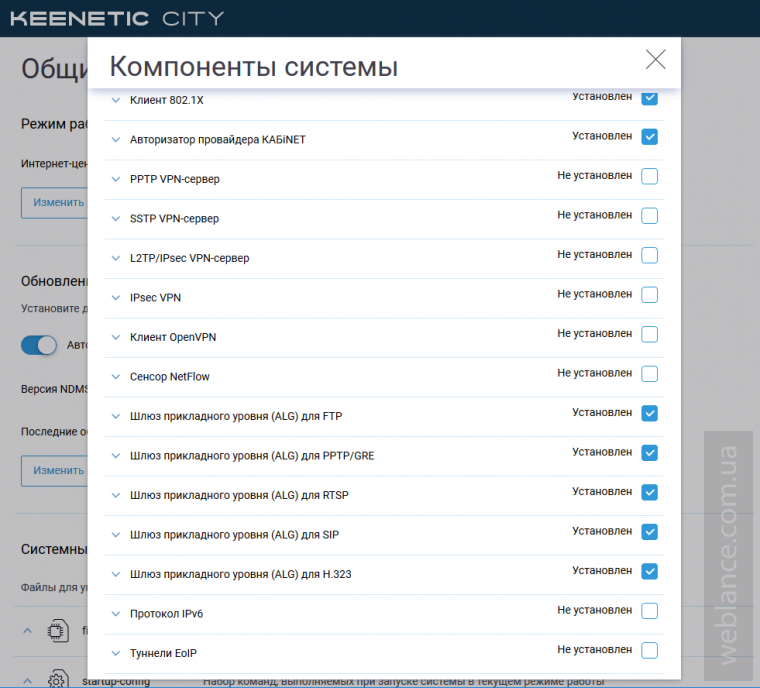
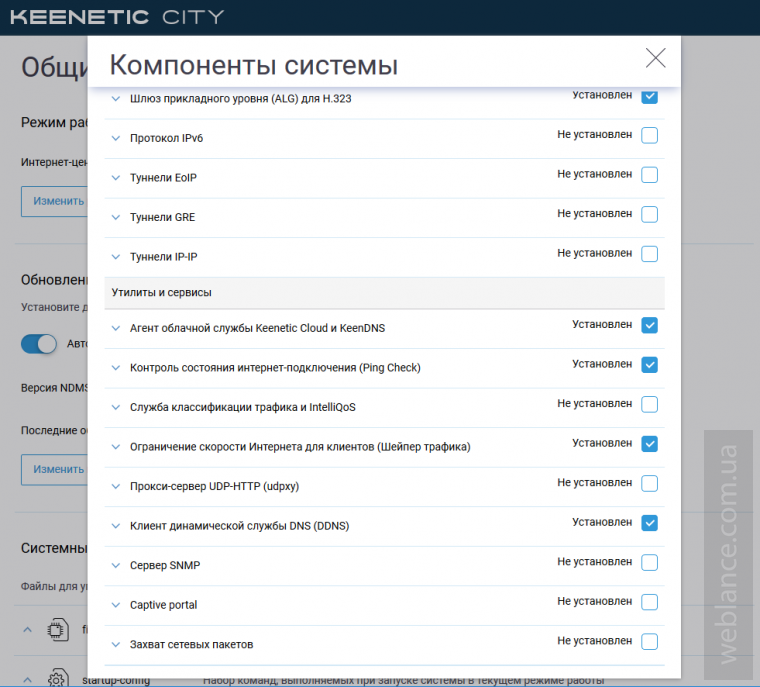
Если ранее богатый и, в то же время, сложный интерфейс NDMS мог отпугнуть часть потенциальных покупателей, новый интерфейс будет привлекать еще большее число покупателей.
Структура меню стала иной, в целом, процесс настройки расширенных опций стал более простым и удобным. Если раньше некоторые опции моли вызывать вопросы даже у опытных пользователей, с новой панелью управления справится даже обычный пользователь.
Приводить какие-либо результаты тестов для этой модели не вижу никакого смысла, железо справляется с любым тарифным планом до 100 Мбит. За более чем 2 недели использования в качестве основного маршрутизатора ни единого вылета, ни по кабелю, ни по воздуху. Говоря о Wi-Fi, Keenetic City без проблем обеспечивает скорость по тарифному плану, без каких-либо ограничений.
Да, устройства Keenetic отнюдь не дешевые, но переплачивая за них, вы четко понимаете, что получите на выходе – огромный функционал, высокую производительность, надежность и стабильную работу.
Единственное, чего в Keenetic City реально не хватает, так это интерфейса USB. Итоговый вердикт таков, что если вы ищите качественный, надежный, функциональный и, в то же время, простой в управлении маршрутизатор, среди моделей с интерфейсами 100 Мбит лучше вы не найдете, разве что другую модель Keenetic.
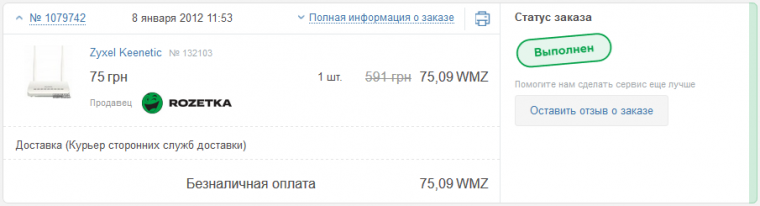
В те годы нижний сегмент рынка маршрутизаторов в Украине, в основном, был представлен решениями от D-Link, те же покупатели, у кого бюджет был больше, могли себе позволить Asus или Linksys. Средний ценовой сегмент, традиционно, отжимал Zyxel.
Не сказать, что Asus тех времен отличались бескомпромиссным качеством или характеристиками, вовсе нет, скорее «агрессивной» рекламной политикой и позиционированием. Впоследствии очень многие владельцы Asus перешли на альтернативные прошивки, кто-то на Tomato, другие на прошивки от того же Padavan. Многие владельцы «длинков», там, где это было возможно, перешивались на OpenWRT, DD-WRT и т.д.
Все это последствия жизненного цикла товаров, за 2-3 года маршрутизаторы «устаревали» – про часть разработчики забывали вовсе, на часть, из-за выпуска новинок, не хватало времени и человеческих ресурсов, и лишь немногие модели удостоились обновлений ПО, закрывающих критические ошибки.
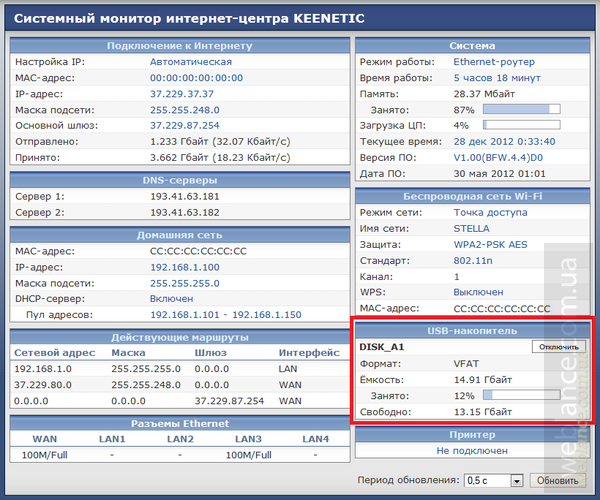
Что делали владельцы Keenetic? До последнего сидели на прошивках первого поколения и довольно неохотно обновлялись на NDMS v2, пока тестирование последней не было завершено и не было принято решение использовать v2 в качестве factory-прошивки. Благо, производитель предоставил пользователям возможность выбора и даже даунгрейда.
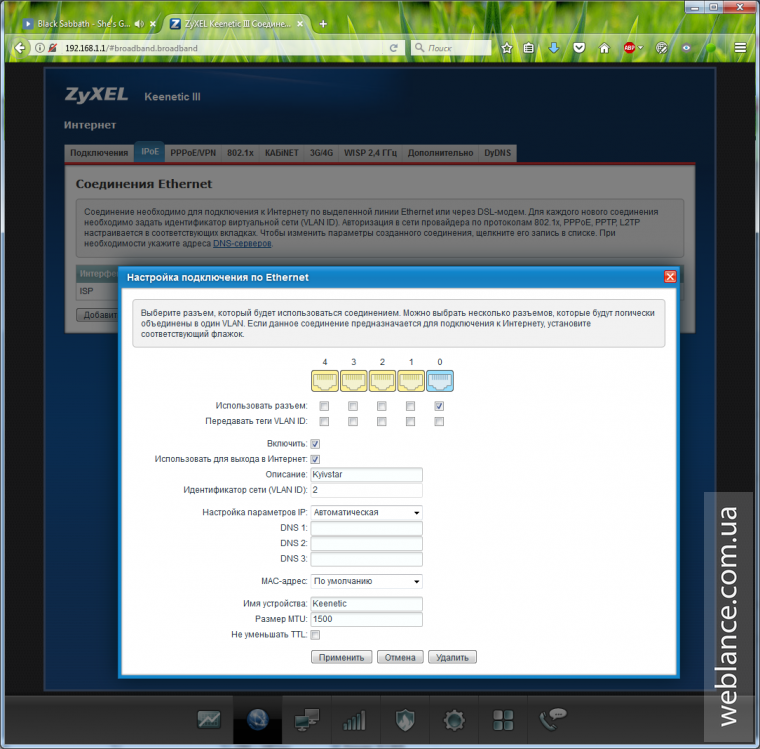
Как и многие другие владельцы кинетиков, изначально я отнесся к NDMS v2 весьма скептически, но все же решил опробовать бета-версию. NDMS v2 стала огромным шагом вперед для всего семейства Zyxel Keenetic. Прошивки первого поколения предлагали широкий функционал, обходя большинство конкурентов, тем не менее, новый NDMS вывел интернет-центры Zyxel на качественно иной уровень.
Прямо из коробки NDMS v2 предлагала функционал, превосходящий возможности любых кастомных прошивок того времени. В один момент компания смогла практически полностью решить вопрос ухода пользователей на кастомы. И действительно, зачем переходить на кастом, если в NDMS v2 присутствовал практически весь продвинутый функционал.
Среди таких функций:
- возможность переназначения портов LAN/WAN;
- резервное подключение «из коробки» на основе приоритетов;
- возможность создания нескольких VPN-подключений;
- встроенный torrent-клиент;
- возможность расширения функций за счет установки дополнительных пакетов;
- возможность высвобождения ресурсов путем удаления неиспользуемых пакетов;
Поддержке своих пользователей Zyxel всегда уделяли большое внимание. Чего стояла одна только документация по NDMS, в которой можно было найти ответ практически на любой вопрос. Ничего подобного у конкурентов попросту не было, ни тогда, ни сейчас.
Как несложно догадаться, к Zyxel Keenetic у меня особое отношение, но основано оно исключительно на личном опыте использования Keenetic. Тут должен возникать закономерный вопрос, а что же стало с моим кинетиком, ведь я по большей части пишу про Mikrotik?
В начале 2015-го я приобрел свой первый микротик (RB951Ui-2HnD), при покупке которого у меня были не безосновательные сомнения в том, что я таки смогу осилить RouterOS. В связи с тем, что на компании, где я работаю, сеть была переведена на Mikrotik, иного варианта, кроме как изучать и тестировать Mikrotik у меня не было. Где как не дома во внерабочее время учиться, тренироваться и еще раз учится?
Постепенно Mikrotik вытеснил Keenetic, последний я отдал своему другу, у которого он работает и по сей день, вот уже почти как 7 лет. На сегодня мой старенький Keenetic подключен к провайдеру по GPON посредством ONU-терминала ZTE. Вся эта связка расположена в малодоступном месте на чердаке и не требует обслуживания от слова вообще. Но и это еще не все, примерно 2 года назад, в момент перенастройки и переключения на GPON, маршрутизатор даже уведомил, скачал и установил обновление NDMS. А производитель вашего маршрутизатора спустя 4 года все еще выпускал обновления ПО для вашего устройства?
С тех пор с устройствами Keenetic я сталкивался не так часто, еще реже эти устройства попадали ко мне на обзор. Если быть точнее, полноценный обзор я писал всего один раз – на модель Zyxel Keenetic III (краткий обзор, полный обзор).
За эти годы изменилось очень многое, начиная со стандартов Wi-Fi и заканчивая самой платформой NDMS. Попробуем восполнить данный пробел, и начнем мы с обзора Keenetic City.
Внешний вид, комплект поставки Keenetic City
Абсолютно все устройства Keenetic, независимо от модели, поставляются в одинаковых по стилю коробках. Собственно на фото видно, что коробки отличаются лишь размерами, текстом и изображенными устройствами. Расположение информационных и текстовых блоков унифицированы, более того, даже фото самих устройств подобраны таким образом, чтобы сохранить единый фирменный стиль. По части качества применяемого картона и полиграфии, новые кинетики ничем не отличаются от своих предшественников.

Но ведь это просто упаковка и вообще, какое это имеет значение? На самом деле имеет, все это отражает подход компании к своим продуктам – стабильность и продуманность в деталях, даже таких, как упаковка.
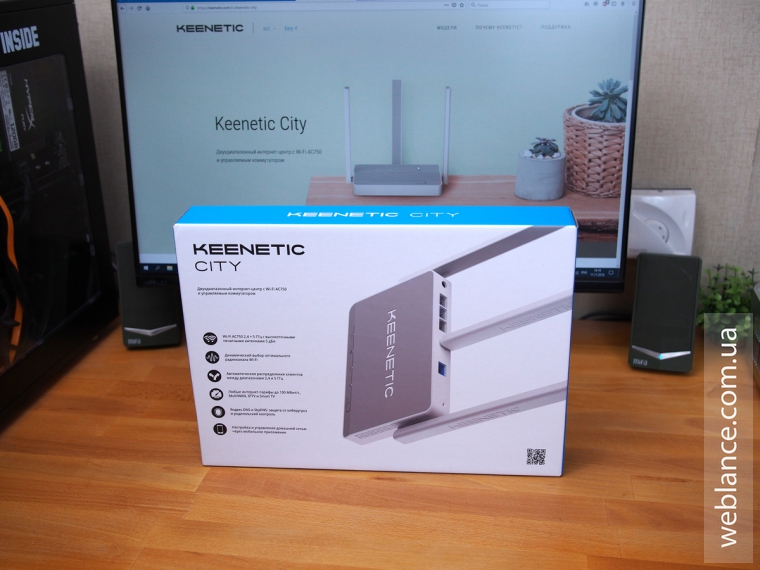

QR-код на упаковке ведет на страницу продукта на официальном сайте производителя, при необходимости, можно более подробно ознакомиться с характеристиками и функционалом. Собственно, на обратной стороне самой упаковки имеется достаточно исчерпывающая информация по конкретной модели.



Комплект поставки вполне обычен, за исключением того, что фирменный «зверек» NetFriend из картона больше в коробку не кладется. Наверное, это произошло в момент, когда Keenetic стал самостоятельным подразделением Zyxel, но я не уверен.


Помимо самого устройства и адаптера, в комплект включен плоский патчкорд длиной около метра. Комплектный кабель полноценный, т.е. в нем применяется 8-жильный (4-парный) кабель, а не 4 жилы (2 пары) как в других обычных маршрутизаторах с поддержкой 100 Мбит. Казалось бы, мелочь, но на практике вы сможете применить этот кабель и в другом месте, в частности, для подключения Gigabit Ethernet. Также можно отметить коннекторы – они меньше обычных и больше напоминают «телефонный» RJ11. Плоские кабеля и маленькие коннекторы на практике очень удобны.

Штатный блок питания рассчитан на 9В при токе до 0.6А, в работе абсолютно бесшумен, без паразитного высокочастотного писка.
Сам «City» достаточно компактный, весь применяемый пластик имеет матовую поверхность, которая не будет собирать отпечатки. Корпус несколько угловат, сборка на привычно высоком уровне, без скрипов, лишних щелей или неприятного запаха.

На верхнюю панель наклеена прозрачная пленка с рекламой, перед эксплуатацией её следует снять. Индикаторы вынесены на скос в передней части корпуса. При этом сами индикаторы утоплены в небольшой паз, идущий вдоль передней грани. Подход весьма интересен – индикаторы видны даже если смотреть ниже уровня устройства, при этом, в ночное время, они не будут вас слепить или освещать комнату, как это бывает с некоторыми моделями.
Индикаторов всего 4 – питание, интернет, беспроводная сеть и функциональный назначаемый диод. Тут же правее находится аппаратная кнопка, которую можно использовать, к примеру, для WPS.


Боковые грани в верхней части содержат замысловатую перфорацию, которая призвана более эффективно отводить тепло.
На задней части расположены сетевые интерфейсы, гнездо питания и кнопка сброса. WAN отличается по цвету и расположен отдельно от локальных интерфейсов. Гнезда пластиковые, без возможности использования экранированного кабеля. Справедливости ради, я давно не встречал металлических портов в «домашних» устройствах. Локальных интерфейсов всего 3, что следует брать во внимание, если у вас большое количество проводных устройств.

Если вы внимательно изучали упаковку и все надписи, вероятно, могли заметить фразу «высокоточные антенны». Под маркетинговым лозунгом скрывается не что иное, как дипольные антенны, выполненные на текстолите, чем собственно и обусловлена необычная форма антенн.
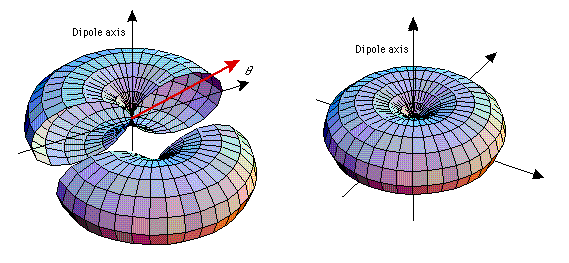

Нижняя часть корпуса по периметру выполнена с перфорацией, что способствует лучшей вентиляции. Имеются 2 отверстия для монтажа на стену. Как и полагается для высокоуровневого устройства, предусмотрены прорезиненные ножки. Под ними же спрятаны крепежные винты. Тут же на обратной стороне вы можете найти сервисный код, название беспроводной сети и пароль – для каждого устройства они разные.
Внутренности Keenetic City
Разбирается City путем выкручивания 4 винтов на нижней крышке, после чего потребуется открыть защелки по периметру верхней крышки.Печатная плата занимает все внутреннее пространство корпуса. Пайка аккуратная, без следов флюса, как это иногда бывает. Не трудно заметить, что плата унифицированная и используется для разных модификаций – металлический экран и порт USB не распаяны, хотя место для них имеется. Такой подход не новый и заметно упрощает разработку и производство устройств.

В основе устройства лежит энергоэффективный SoC-чип MediaTek MT7628AN (MIPS24KEc, 32-бит) с вычислительным блоком, частотой 580 МГц. В чип встроен 5-портовый коммутатор Fast Ethernet (100 Мбит) и беспроводной модуль N300 (2.4 ГГц, 802.11n, MIMO 2x2). Чип особо не греется, так что инженеры решили обойтись небольшой металлической пластиной.
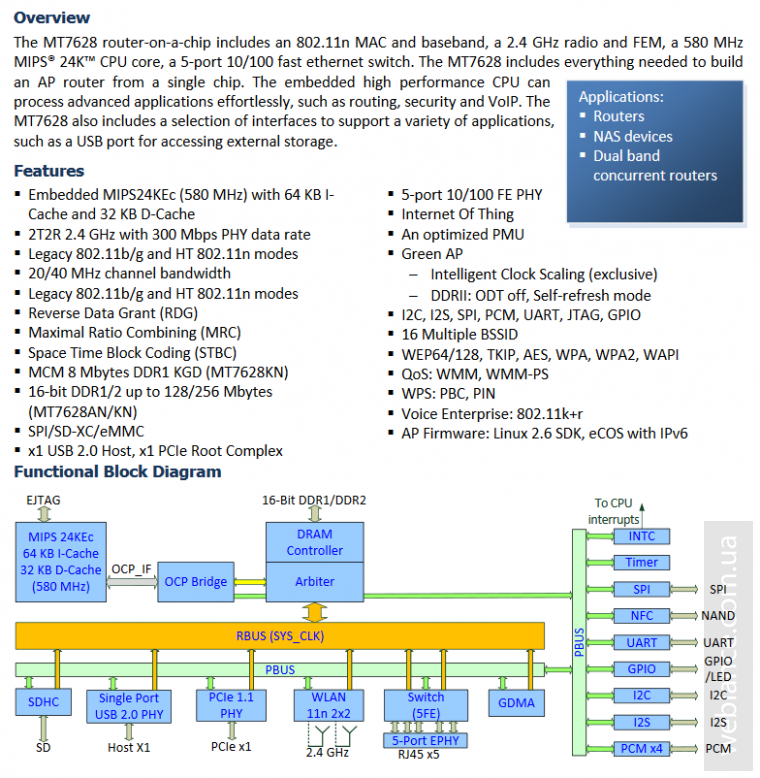
Также в описании MT7628 можно найти поддержку USB2.0, PCIe и даже «AES128/256 security engine». Последний не следует путать с «Crypto Engine», который отсутствует на блок-схеме, а значит, говорить о полноценной аппаратной разгрузке шифрования не приходится. Хорошая новость, MT7268 в чистом IPsec AES способен обеспечить 30-40 Мбит, это явно больше того, на что способны решения на базе Qualcomm QCA9531/9533.
Полноценный Hardware NAT в этом чипе также отсутствует, по крайней мере, на сайте производителя и в официальной документации про это ни слова. Тем не менее, чип отличается хорошей производительностью, не в последнюю очередь это заслуга самих программистов Keenetic, которые смогли оптимизировать свое ПО.
Объем оперативной памяти составляет 64 МБ (Winbond W9751G6KB-25), чего для скоростей 100 Мбит более, чем достаточно. Для равнения, во многих гигабитных роутерах применяются чипы на 128 МБ.
Объем постоянной памяти составляет 16 МБ, при этом она разделена надвое и использует технологию Dual Boot.
Dual Boot во многом напоминает технологию Dual BIOS – при обновлении прошивки, разделы памяти чередуются, что позволяет сохранить работоспособность устройства при сбое во время прошивки, например при отключении питания.
Боковые антенны, к которым идут серые пигтейлы, отвечают за беспроводную сеть 2,4 ГГц. Центральная антенна отвечает за сети 5 ГГц, от неё идет черный пигтейл к радиоинтерфейсу на базе чипа MT7610EN, поддерживающего всего один чейн и, соответственно, канальную скорость 433 Мбит. Больше тут и не требуется, особенно если учесть, что максимальная скорость проводных интерфейсов упирается в отметку 95 Мбит.
На выходе радиомодуля используется чип с маркировкой «5734 9632», напоминающий выходной усилитель. Так ли это – сказать однозначно я не могу, поскольку подробной схемы устройства у меня нет, а сам чип идентифицировать не удалось.
Единственное к чему можно придраться в исполнении Keenetic City – так это относительно простая подсистема питания в самом маршрутизаторе. С одной стороны, энергопотребление устройства не высоко, а интерфейсы USB не задействованы. С другой стороны, все мы знаем, насколько «качественное» и «стабильное» питание бывает в наших розетках. От этого кинетик ограждает качественный внешний блок питания. По крайней мере, из личного опыта я не припоминаю случаев выхода из строя комплектных блоков.
Первое включение Keenetic
Первый запуск Keenetic не совсем обычный. Все мы уже давно привыкли к тому, что по-умолчанию, маршрутизаторы сразу же пытаются получить параметры сети по DHCP и предоставить доступ к интернет.В случае с кинетиками, при попытке в браузере открыть какую-либо страницу, браузер сообщит о необходимости выполнения «входа в сеть». Реализовано данное уведомление средствами «captive portal».
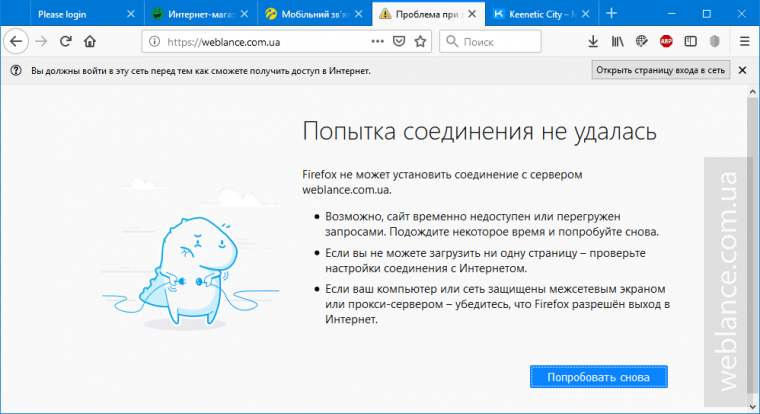
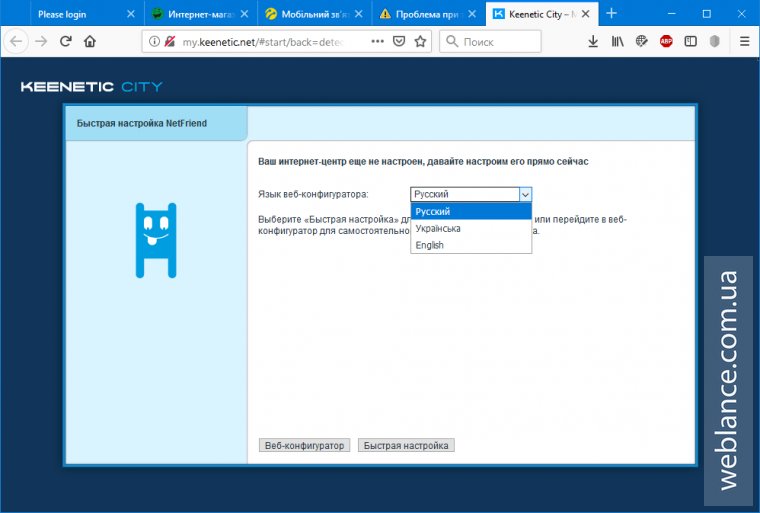
На стартовой странице нас встречает мастер пошаговой настройки NetFriend. При желании, пошаговую настройку можно пропустить. Список доступных языков интерфейса включает английский, русский и украинский.
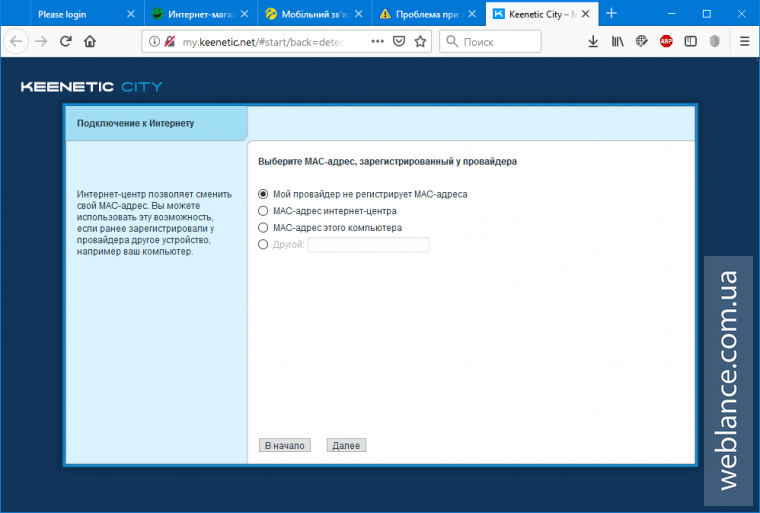
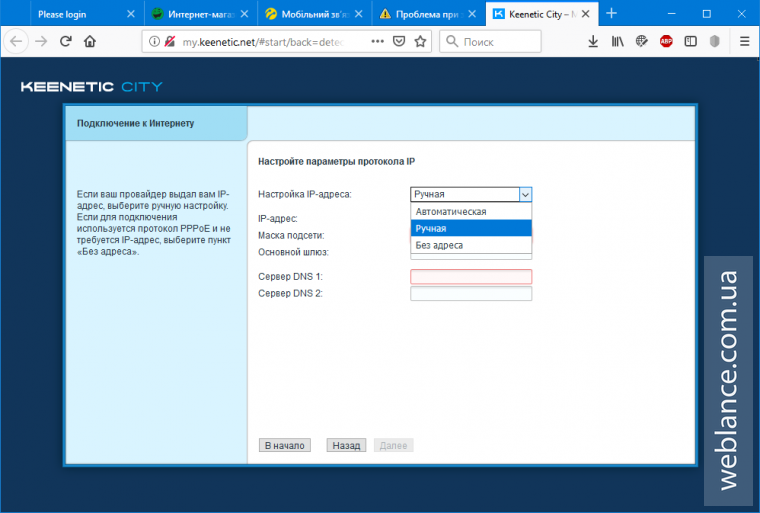
Первым делом маршрутизатор спросит у вас, имеется ли привязка по MAC у провайдера.
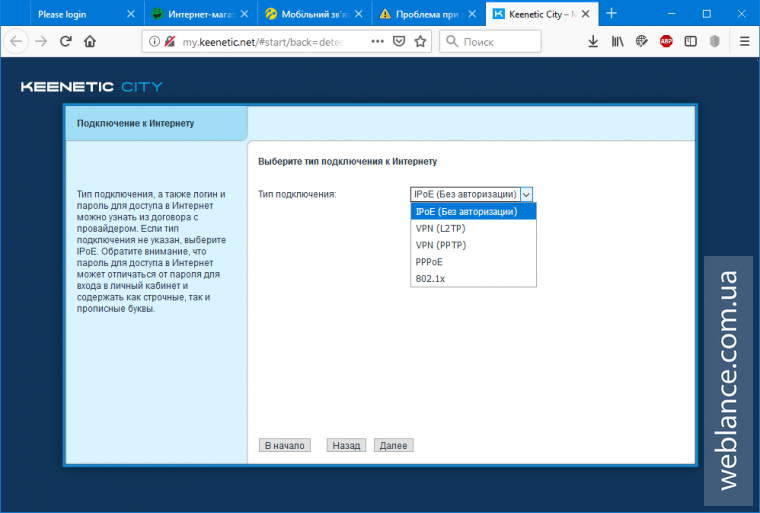
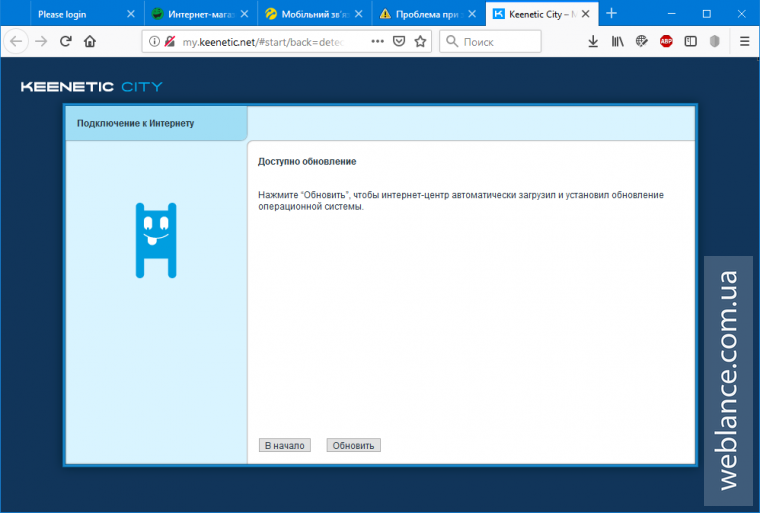
Затем необходимо настроить параметры сети: динамический IP, статический IP либо без ввода параметров. Последний пункт актуален в том случае, когда у провайдера правильно настроен PPPoE. И только после этого можно приступать к настройке параметров подключения, среди которых есть даже морально устаревший PPTP.
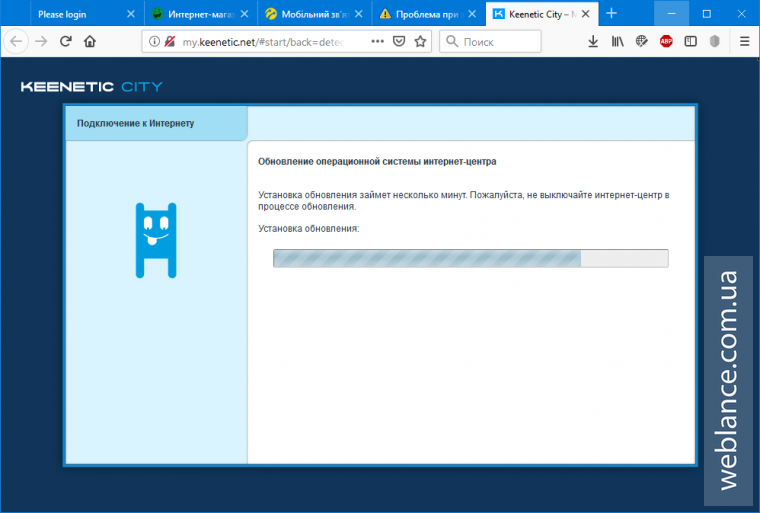
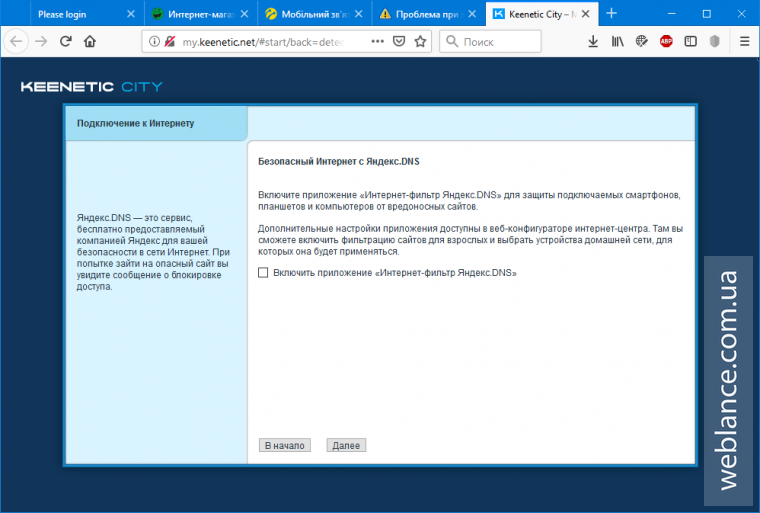
Также маршрутизатор выполнит поиск обновлений ПО, после чего обновится и перезапустится.
На завершающем этапе маршрутизатор предложит воспользоваться сервисом «Яндекс DNS». Для Украины, на текущий момент, данный пункт не актуален, поскольку сервисы Яндекса заблокированы провайдерами. Если кто не в курсе, Яндекс DNS аналогичен Google DNS (8.8.8.8) и Cloudflare DNS (1.1.1.1) с тем отличием, что по необходимости позволяет осуществлять фильтрацию веб-сайтов, например, отсеивать сайты с вирусами, мошеннические сайты и сайты для взрослых.
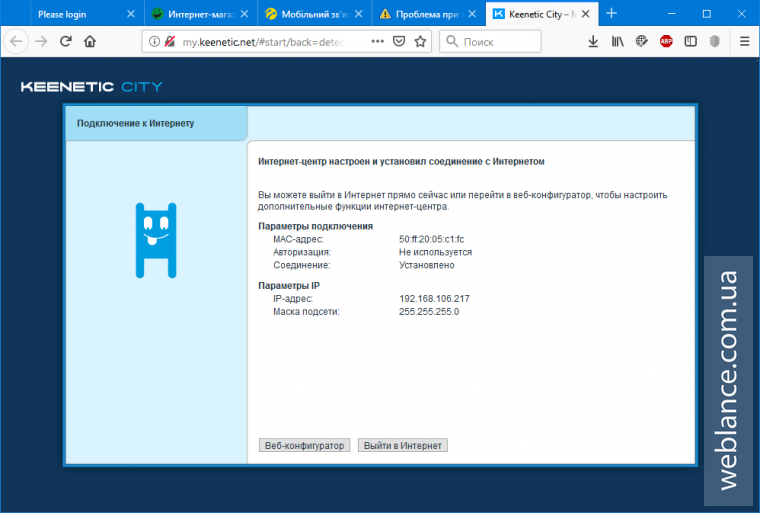
Веб-интерфейс NDMS 2.13
Панель управления маршрутизатором доступна по адресу http://my.keenetic.net/Через некоторое время этот адрес автоматически изменится на адрес вида https://xxxxxxxxxxxxxx.keenetic.io с действующим «зеленым» сертификатом Let’s Encrypt. Эта фишка будет полезная при использовании на небольших предприятиях, что позволит исключить возможность перехвата логина и пароля к устройству в локальной сети.
С недавнего времени интерфейс NDMS претерпел кардинальных изменений. Вместо олдскульного интерфейса, пользователя встречает удобный дружественный интерфейс с адаптивным дизайном (Responsive).
Интерфейс удобен в использовании как на большом мониторе с Full HD, так и на экранах ноутбуков. В зависимости от разрешения, расстановка блоков и само меню будут перегруппированы.
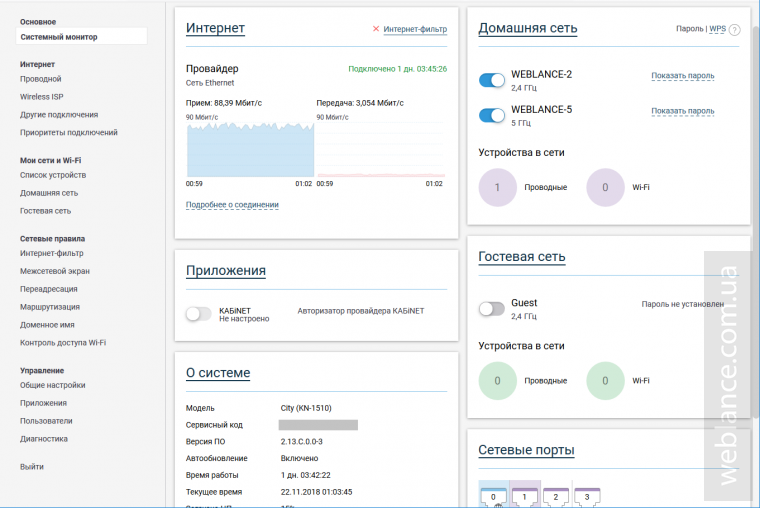
Стартовый Dashboard разделен на 6 секций: Интернет, Домашняя сеть, Приложения, Гостевая сеть, О системе и Сетевые порты.
Реализация интерфейса приятная и продуманная, обилие разноцветных элементов, градиентов и ненужных изображений осталось в прошлом, сейчас бытует минимализм и пастельные тона.
Но главное – функционал, который не был урезан. Не знаю, сколько времени ушло у разработчиков на новый дизайн, но вспоминая возможности NDMS 2.x, могу только выразить уважение, т.к. объем работ просто колоссальный. Структура меню стала иной, изменились и подпункты меню, большинство опций сменило название, в целом, процесс настройки расширенных опций стал более простым и удобным. Если раньше некоторые опции моли вызывать вопросы даже у опытных пользователей, с новой панелью управления справится даже обычный пользователь.
Наконец-то Keenetic обзавелся удобным дашбордом, на котором собраны действительно важные параметры. В том числе добавились удобные графики загрузки, удобная статистика по подсетям и подключенным клиентам. Разработчики решили не копировать решения Ubiquiti UniFi и подошли к решению вопроса со своим подходом и видением реализации. Вынужден признать, им это удалось.
Хотелось бы в будущих версиях видеть дальнейшее развитие в этом направлении, в частности подробная визуальная статистика по отдельным клиентам, возможно даже DPI (Deep Packet Inspection) как в том же UniFi.
К слову, управлять устройством можно и со смартфона (или планшета) с помощью специального приложения My.Keenetic, которое доступно в AppStore и Google Play. Из-за большого объема информации, мобильное приложение я не стал включать в обзор Keenetic City, но мы обязательно к нему вернемся в обзоре Keenetic Giga.
Давайте пройдемся по обновленному меню NDMS. Все пункты сгруппированы в 5 логических блоков:
- Dashboard
- Интернет
- Мои сети
- Сетевые правила
- Управление
Группа «Интернет» разбита на 4 секции:
1. Проводной
2. Wireless ISP
3. Другие подключения
4. Приоритеты подключений
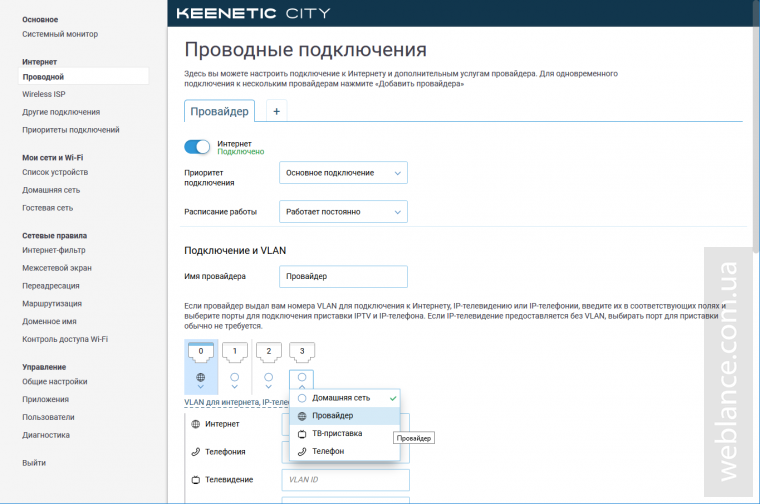
В первой кладке можно выполнить настройку проводного подключения к интернет. В отличие от обычных маршрутизаторов, Keenetic прямо из коробки позволяет переназначить WAN на абсолютно любой порт. Тут же можно выполнить сопоставление портов и настроить VLAN.
Для подключения можно задать произвольное имя (в том числе и кириллицей), задать график работы и приоритет.
Если ваша скорость подключения не велика, на моделях с USB это вообще находка, ведь многие операторы предлагают выгодные ночные тарифы для 3G/4G/LTE. Модем можно включать автоматически по расписанию, а в остальное время использовать обычный канал – все это прямо «из коробки».
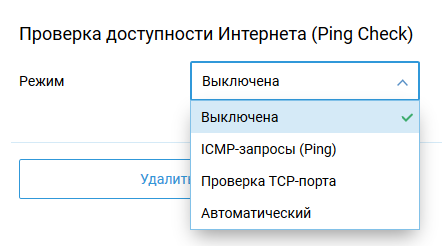
В случае использования 2 и более провайдеров, возникает задача проверки доступности Интернет. В случае с Mikrotik, приходится писать специальные скрипты, которые при выходе обновлений RouterOS могут переставать работать. NDMS, в свою очередь, имеет встроенное средство проверки доступности – автоматически, PING (ICMP) и даже проверка порта.
При выборе автоматического сценария, кинетик будет проверять доступность своих облачных сервисов. В случае выбора ICMP-запросов, как средства проверки, кинетик может с заданной периодичностью опрашивать доступность домена или IP. И на десерт, возможность проверки порта TCP. Почему TCP, а не UDP? Прокол TCP предусматривает гарантированную доставку с подтверждением приема пакета, в то время как с использованием UDP, конечный узел не будет подтверждать получение пакета.
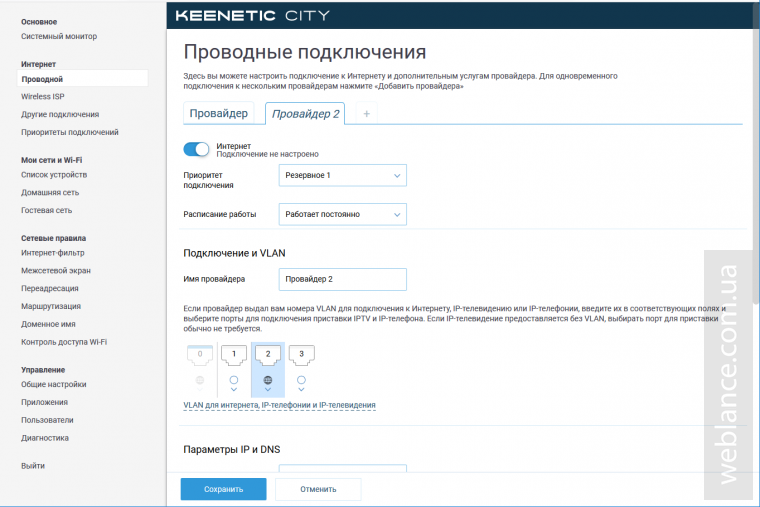
Для того, чтобы создать дополнительное интернет-подключение, будет достаточно нажать «+» в верхней части раздела, после чего ввести параметры подключения. На этом настройка 2 провайдеров будет завершена. Ничего сложного, согласитесь?
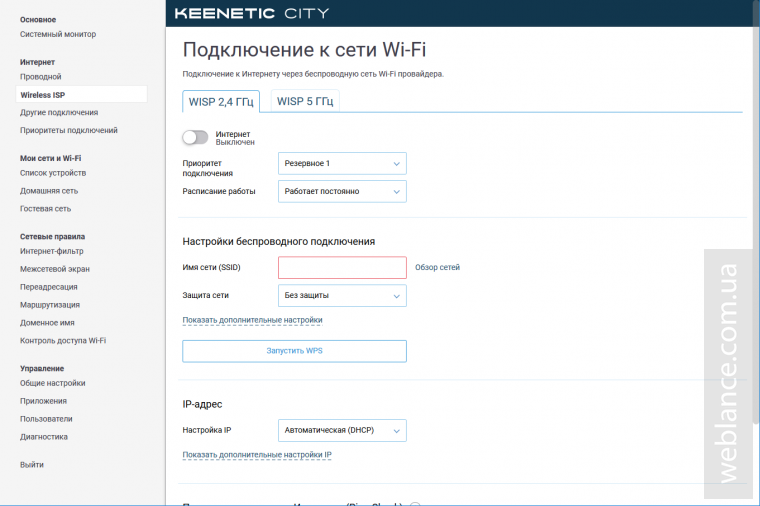
Но резервный интернет кинетик может получать не только по кабелю. В разделе Wireless ISP (WISP) можно настроить резервный канал по Wi-Fi (2.4 и 5 ГГц). Настройка такого подключения не сильно отличается от проводного, здесь все даже проще – сканируем эфир, выбираем беспроводную сеть, вводим пароль, настраиваем приоритет.
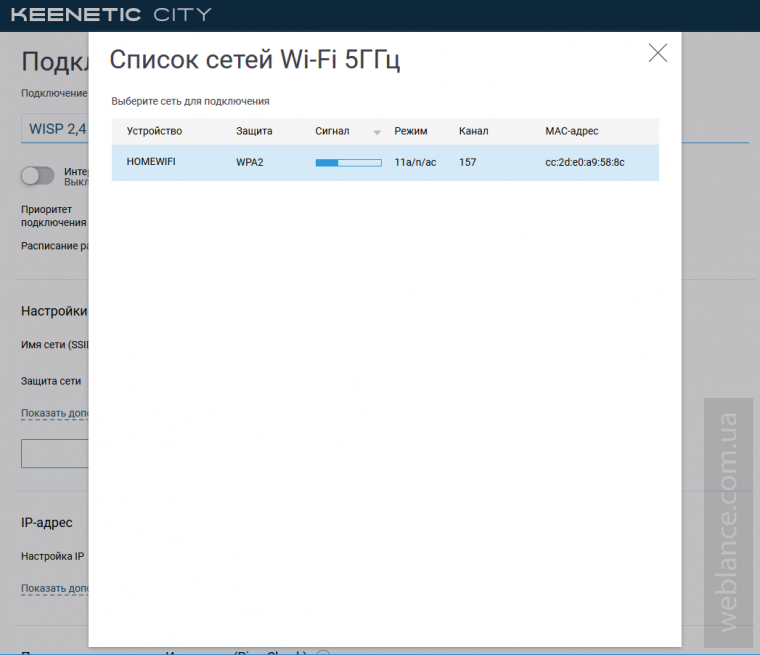
Отвалился проводной интернет, но у вас есть пароль от Wi-Fi соседа или рядом есть Free Wi-Fi? С Keenetic вы без проблем сможете выйти в Интернет, используя стороннюю беспроводную сеть, будь то хоть Soft AP на смартфоне.
Какой другой SOHO-маршрутизатор имеет подобный функционал «из коробки»?
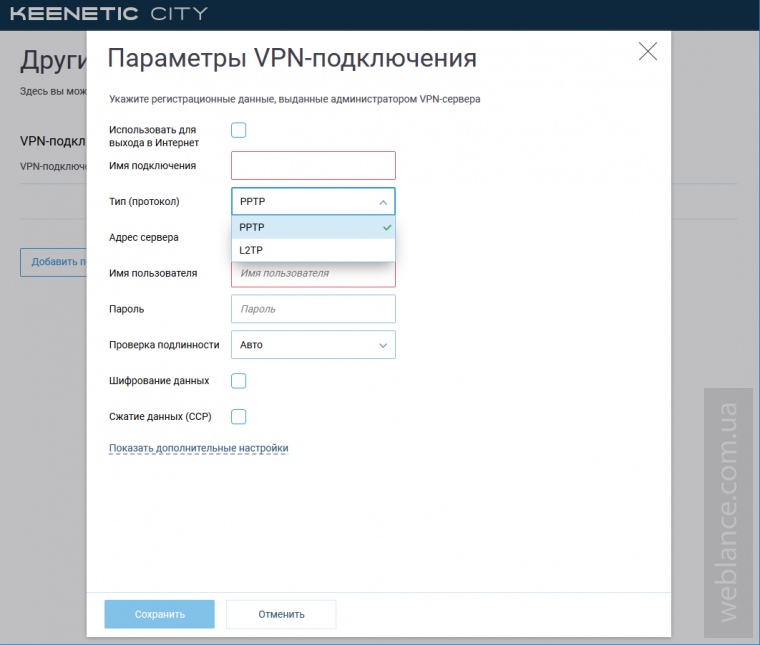
Есть в NDMS и встроенный VPN-клиент, который из коробки «умеет» работать с PPTP и L2TP. Если этого будет недостаточно, в любой момент можно установить один или несколько дополнительных пакетов, добавляющих поддержку SSTP, IPsec, OpenVPN. О пакетах мы поговорим чуть ниже.
Касаемо производительности VPN, Keenetic City способен прокачать около 7 Мбит SSTP или 30-40 Мбит IPsec. С SSTP проблемы практически у всех маршрутизаторов вообще, а вот 30+ Мбит IPsec – достаточно неплохой результат.
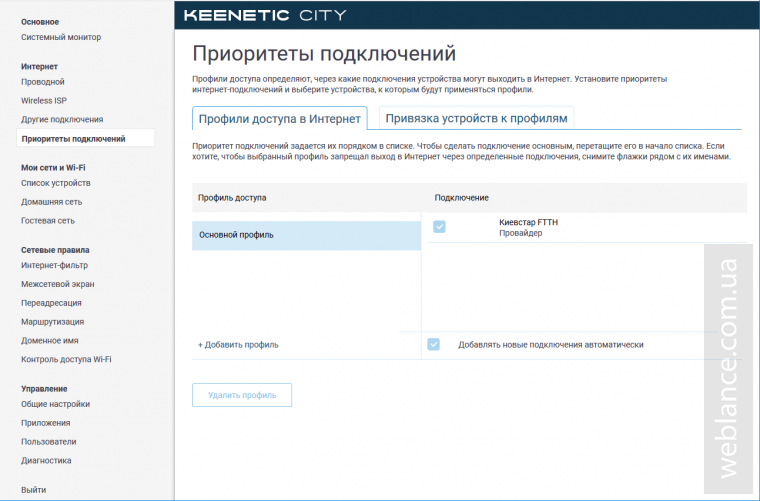
Еще одна интересная возможность – профилирование (раздел «Приоритеты подключений»). NDMS позволяет создавать и сохранять разные профили, после чего можно выполнять привязку устройств в локальной сети к конкретному профилю. С практической точки зрения, эта функция очень удобна для ограничения доступа к интернет для определенных устройств.
Второй блок настроек – «Мои сети и Wi-Fi».
Список подключенных устройств реализован очень удобно. Устройства условно делятся на 3 логические группы – зарегистрированные, незарегистрированные и заблокированные.
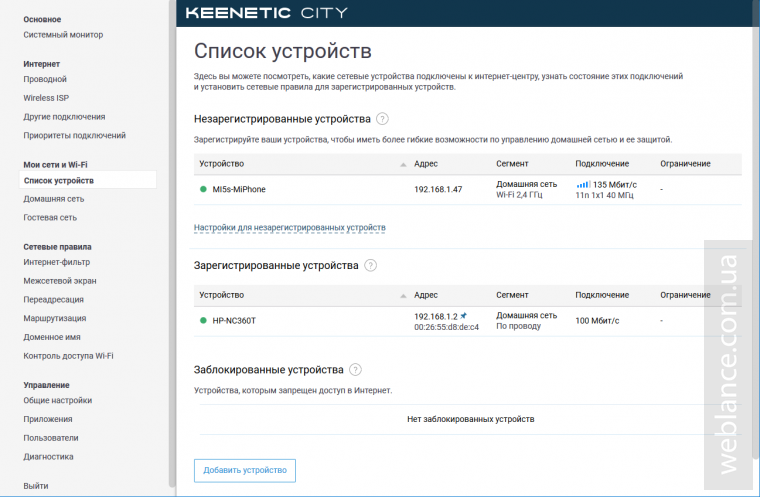
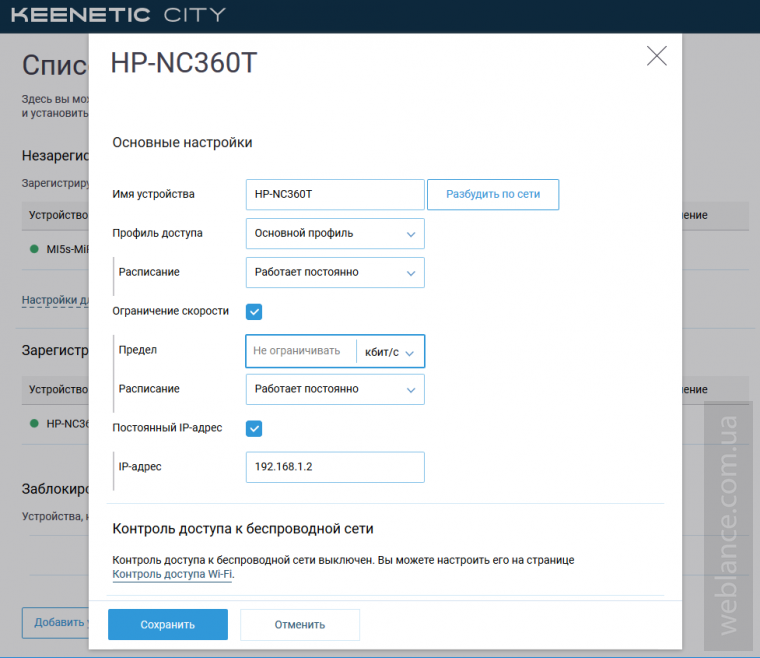
После «регистрации» устройства в системе, NDMS позволяет более гибко управлять параметрами подключения выбранного устройства. К примеру, зарегистрировав ноутбук ребенка, вы с легкостью сможете установить расписание доступа к Интернет, ограничить скорость (в том числе и по расписанию), просмотреть объем потребляемого траффика. Тут же можно посмотреть открытые порты UPnP, выполнить проброс портов и т.д.
В подменю «Домашняя сеть» собраны параметры как проводной, так и беспроводной сети.
Настроек предостаточно, пользователь имеет контроль над любыми параметрами – канал, ширина и т.д.
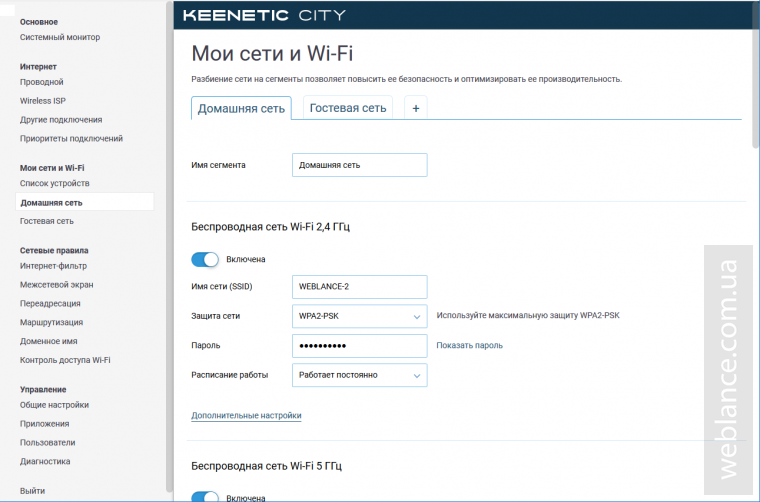
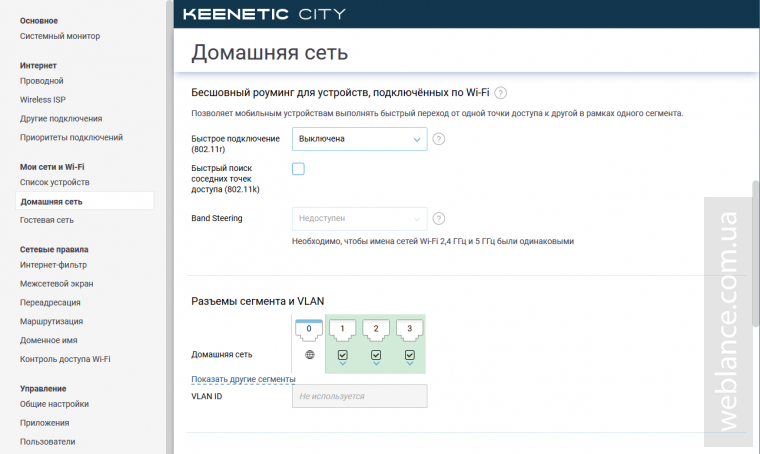
Особо отмечу тот факт, что для беспроводной сети и вовсе доступны настройки роуминга 802.11k+r, который позволяет практически мгновенно переключаться между частотами без потери связи в таких приложениях как VoIP. В качестве бонуса имеется полноценная поддержка функции Band Steering, позволяющей маршрутизатору динамически распределять беспроводных клиентов по диапазонам. Если Band Steering в продвинутых маршрутизаторах и попадается, то, тот-же роуминг 802.11r встретить практически нереально. Исключение составляет разве что MESH-система Nova от Tenda, для которой заявлена поддержка 802.11v и 802.11r. И даже в устройствах от Mikrotik, к примеру, подобного функционала нет.
Из особых функций можно отметить поддержку IGMP Proxy и DHCP Relay.
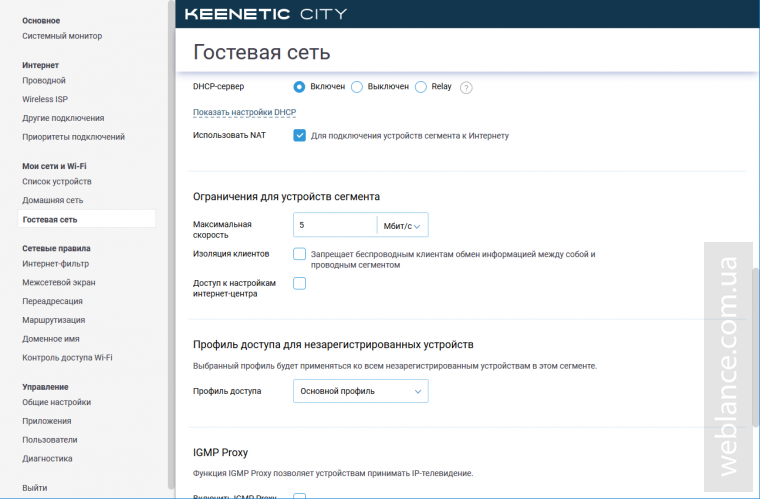
Ну и куда же без гостевой сети? Вообще, в Keenetic можно создать несколько различных подсетей. Гостевая сеть может быть как открытой, так и закрытой. Настройкам безопасности разработчики уделили особое внимание: в сегменте можно ограничить доступ к настройкам интернет-центра, а также изолировать клиентов между собой. При необходимости, вы даже можете выделить для гостевой сети отдельные локальные порты. Ну и куда же без ограничения скорости клиентов. Для небольшого офиса – NDMS настоящая находка.
Следующий блок настроек – «Сетевые правила». Первым следует подменю «Интернет-фильтр», который позволяется фильтровать контент на уровне DNS.
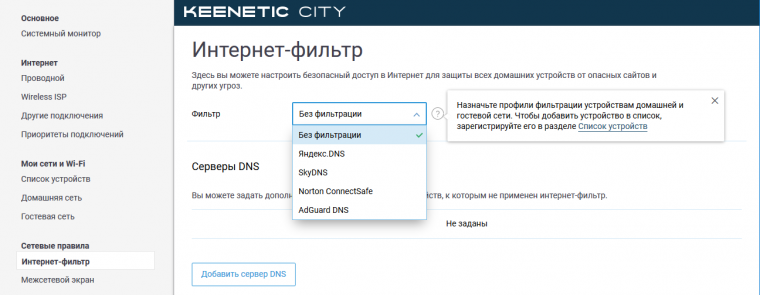
В NDMS изначально уже зашито несколько подобных сервисов, среди которых: Яндекс DNS, SkyDNS, Norton ConnectSafe и AdGuard DNS. Каждый из сервисов предлагает несколько уровней фильтрации контента, включая отсеивание рекламы и порнографии.
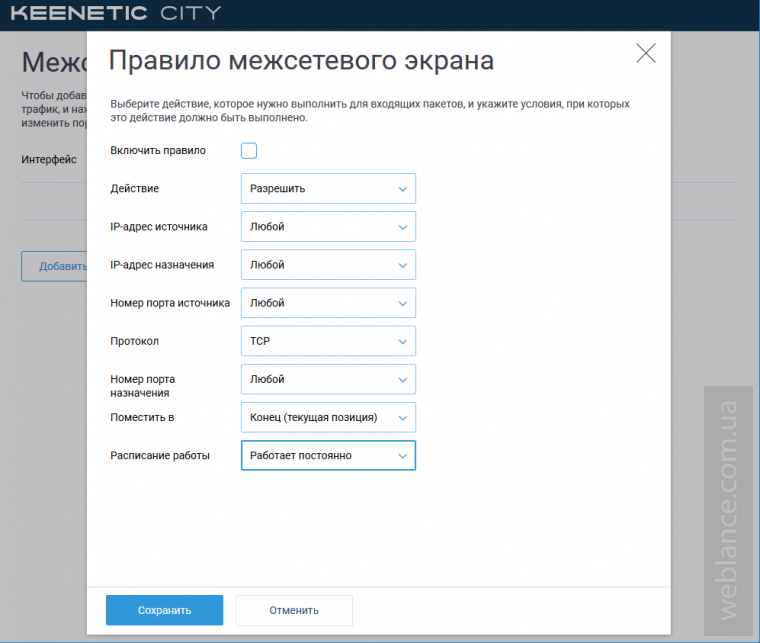
Есть в Keenetic и возможность управления Firewall (меню «Межсетевой экран»), правда, пользователь может только добавлять свои правила, доступ к стандартным правилам закрыт.
Как и в обычных маршрутизаторах, присутствует возможность настраивать проброс портов («Переадресация») и управлять маршрутизацией («Маршрутизация»), подробно на этих функциях останавливаться не будем.
В подменю «Доменное имя» спрятан очень интересный функционал. Помимо стандартных сервисов как то No-IP и DynDNS, абсолютно все маршрутизаторы Keenetic поддерживают свой собственный облачный сервис KeenDNS.
KeenDNS позволяет получать доменное имя в зоне keenetic.pro (либо keenetic.link) с автоматическим получением SSL-сертификата Let’s Encrypt. Но и это еще не все. Во-первых, сервис полностью бесплатен, не требует регистрации и каких-либо особых настроек.
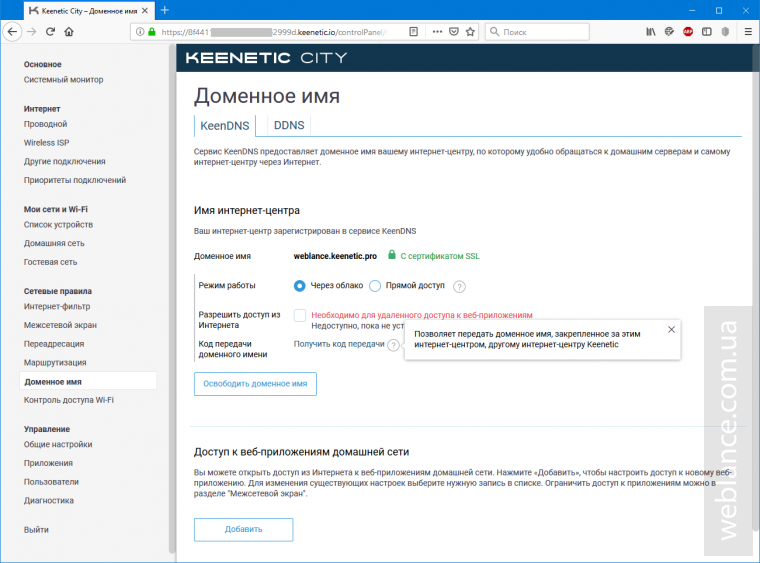
Во-вторых, пользователь может делегировать доменное имя второму устройству, например, при замене маршрутизатора. Это очень удобно, когда у вас подвязаны удаленные VPN-клиенты и вы хотите максимально безболезненно выполнить апгрейд с сохранением прежнего имени.
В качестве вишенки на торте – возможность работы KeenDNS как напрямую, так и через облако. При работе через облако, внешний доступ к Keenetic будет организован через скоростной прокси-сервер. Исходя из моих собственных наблюдений, прокси-сервер находится в одном из крупнейших немецких датацентров Hetzner. Преимущество облачного доступа в том, что он позволяет получить доступ к устройству, находящимся за NAT-провайдера, так как если бы он был с «белым IP».
Для активации доступа из Интернет, предварительно необходимо настроить пароль Администратора, в противном случае, в целях безопасности, интернет-центр не позволит открыть доступ к устройству.
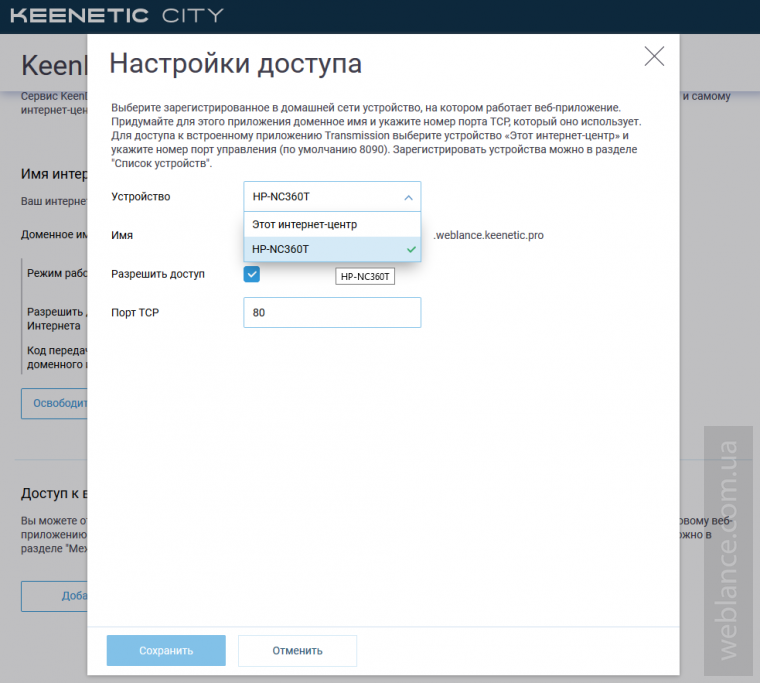
Из дополнительных функций KeenDNS – возможность проброса портов на субдомен. К примеру, вы хотите открыть доступ к видеорегистратору, для чего можно использовать субсодмен вида dvr.netname.keenetic.pro с произвольным портом.
Подобный функционал ранее я не встречал ни в одном из маршрутизаторов.
В разделе меню «Управление» – «Общие настройки» можно выбрать режим работы кинетика:
- маршрутизатор (прямое подключение к провайдеру);
- беспроводной адаптер (WISP, подключение через Wi-Fi);
- репитер;
- точка доступа;
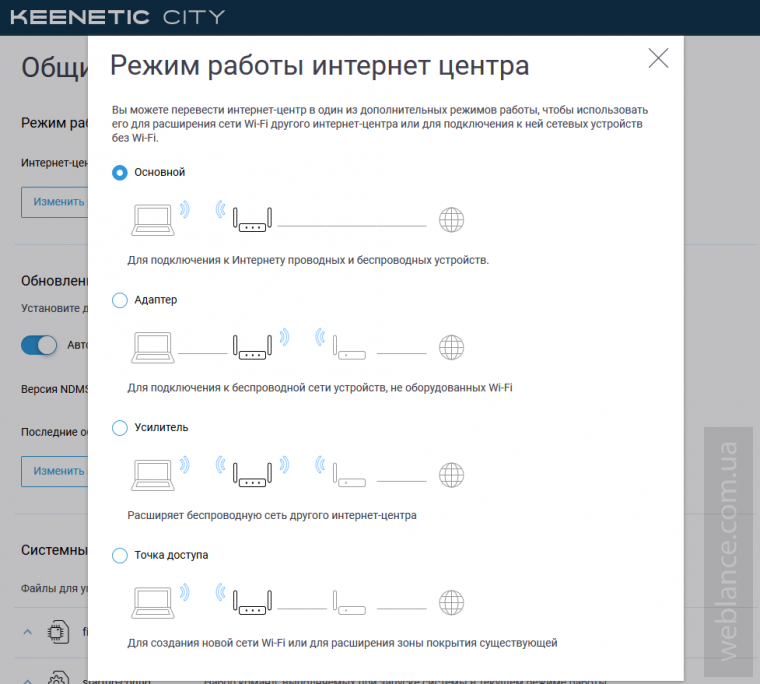
Как видите, возможности NDMS просто огромны, но если и этого вам будет недостаточно, вы всегда можете установить дополнительные пакеты, среди которых:
- сервер SSH
- клиент SSTP
- VPN-сервер PPTP
- VPN-сервер SSTP
- VPN-сервер L2TP/IPsec
- IPsec VPN
- клиент OpenVPN
- сенсор NetFlow
- протокол IPv6
- тунели EoIP
- тунели GRE
- тунели IP-IP
- служба классификации траффика и IntelliQoS
- прокси-сервер UDP-HTTP (udpxy)
- сервер SNMP
- Captive Portal
- захват сетевых пакетов (сниффер)
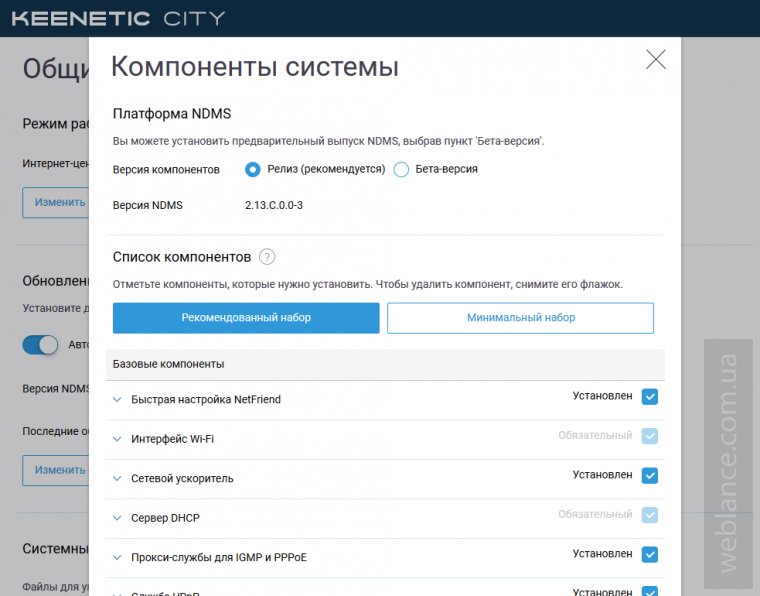
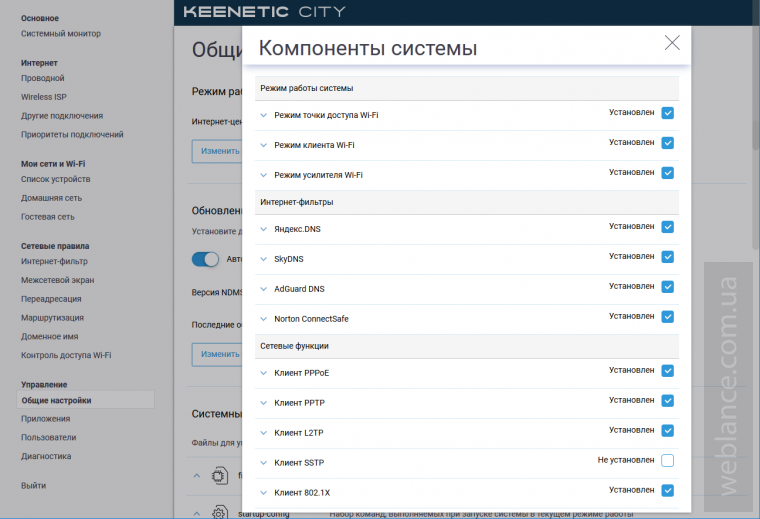
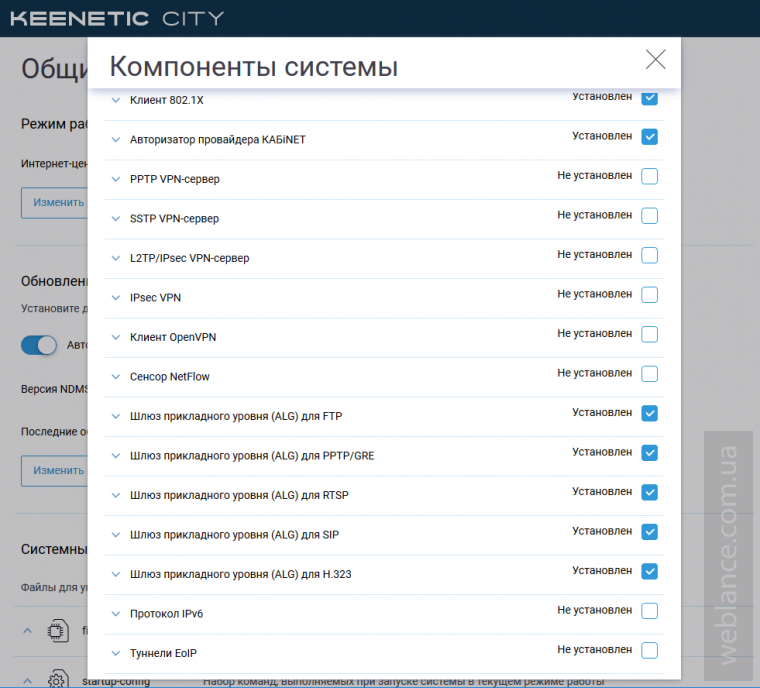
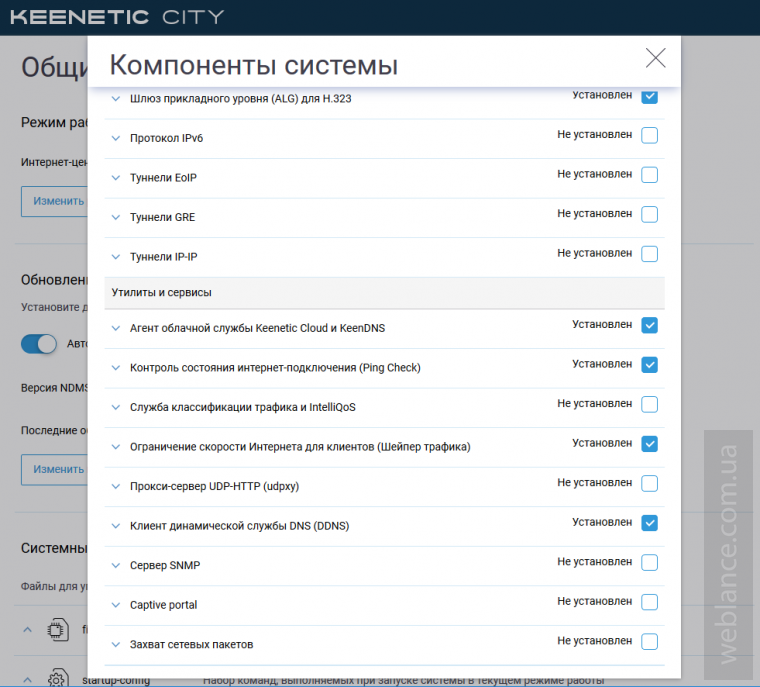
В заключение
Отделение Keenetic от Zyxel в самостоятельный бренд пошло только на пользу. Новые кинетики быстрее и удобнее своих предшественников.Если ранее богатый и, в то же время, сложный интерфейс NDMS мог отпугнуть часть потенциальных покупателей, новый интерфейс будет привлекать еще большее число покупателей.
Структура меню стала иной, в целом, процесс настройки расширенных опций стал более простым и удобным. Если раньше некоторые опции моли вызывать вопросы даже у опытных пользователей, с новой панелью управления справится даже обычный пользователь.
Приводить какие-либо результаты тестов для этой модели не вижу никакого смысла, железо справляется с любым тарифным планом до 100 Мбит. За более чем 2 недели использования в качестве основного маршрутизатора ни единого вылета, ни по кабелю, ни по воздуху. Говоря о Wi-Fi, Keenetic City без проблем обеспечивает скорость по тарифному плану, без каких-либо ограничений.
Да, устройства Keenetic отнюдь не дешевые, но переплачивая за них, вы четко понимаете, что получите на выходе – огромный функционал, высокую производительность, надежность и стабильную работу.
Единственное, чего в Keenetic City реально не хватает, так это интерфейса USB. Итоговый вердикт таков, что если вы ищите качественный, надежный, функциональный и, в то же время, простой в управлении маршрутизатор, среди моделей с интерфейсами 100 Мбит лучше вы не найдете, разве что другую модель Keenetic.